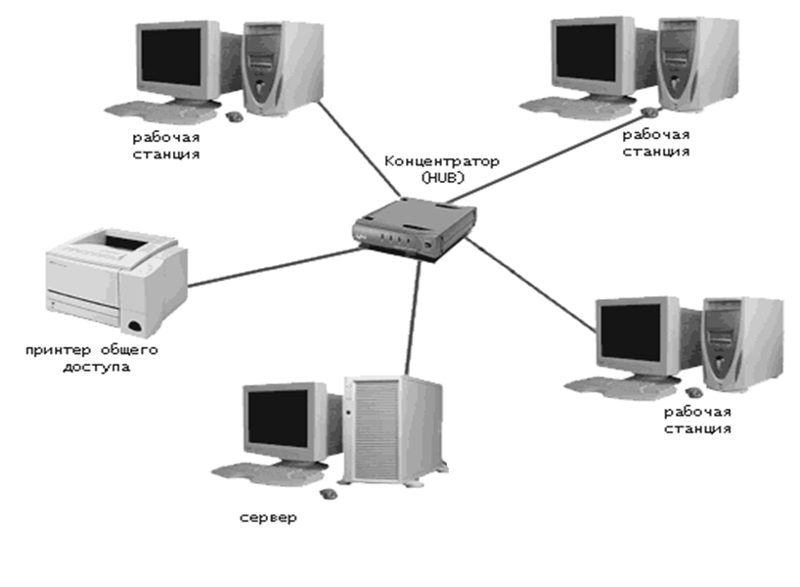Локальный сервер — что это?
При разработке веб-сайтов часто удобнее работать не с «настоящим» веб-сервером Интернет-провайдера, а сделать его программную копию, эмулировать этот веб-сервер на компьютере разработчика. Такую эмуляцию и называют локальным сервером.
Локальный сервер — что это?
Локальный сервер – это набор программного обеспечения, который выполняет функции сервера, работающий на локальном компьютере или в локальной сети предприятия.
Такой подход может быть полезен, например, для разработчиков веб-сайтов, чтобы вначале создать общую структуру сайта, отладить его работу и отработать его дизайн у себя на компьютере, а затем перенести готовый к использованию веб-сайт на внешний веб-сервер, где он станет доступным для широкого круга пользователей.
Локальный сервер содержит, в принципе, то же программное обеспечение, что и обычный веб-сервер, только работает в пределах локальной сети или отдельного компьютера.
Local server и localhost
Иногда локальный сервер (local server) могут называть localhost, хотя это не совсем верно. Localhost – это компьютер пользователя в сети, на котором осуществляется доступ к удалённому веб-сайту или приложению. Однако, этот веб-сайт или приложение могут физически располагаться на компьютере пользователя и работать по тем же протоколам, как и при удалённом доступе.
Localhost – это компьютер пользователя в сети, на котором осуществляется доступ к удалённому веб-сайту или приложению. Однако, этот веб-сайт или приложение могут физически располагаться на компьютере пользователя и работать по тем же протоколам, как и при удалённом доступе.
Для этих целей используется т.н. «обратный IP-адрес» (loopback address) 127.0.0.1, который используется для тестирования программ на компьютере разработчика, так как будто с ними работает конечный пользователь, без пересылки информации через сеть Интернет.
При вызове какого-либо IP-адреса, вызов с компьютера уходит в Интернет. Однако, вызов адреса 127.0.0.1 не вызывает никакого взаимодействия с внешней сетью, но заставляет компьютер пользователя вести себя как внешний сервер. В этом случае компьютер и называется «localhost». Адресное пространство для localhost составляет от 127.0.0.0 до 127.255.255.255, но обычно используется адрес 127.0.0.1. Однако для того, чтобы компьютер работал как локальный сервер, на нем должно быть установлено соответствующее программное обеспечение.
ПО для локального сервера
ПО локального сервера обозначается аббревиатурой xAMP, от его самых необходимых компонентов: Apache, MySQL, PHP. Данным сокращением описывается комплектация пакетов программ под соответствующую операционную систему, обозначаемую буквой «х». Например, для Windows это будет WAMP, для Linux – LAMP, для Mac OS – MAMP.
Системы xAMP представляют собой пакеты программ (сборки), которые не нужно устанавливать и настраивать по отдельности.
Для WAMP наиболее популярны локальные серверы: OpenServer, Денвер, XAMPP. В платформу WAMP также входят открытое ПО Apache, СУБД MySQL, интерпретатор PHP для работы с языками программирования, автоматический установщик расширений.
Open Server
Open Server — многофункциональный инструмент, очень популярный среди разработчиков. Имеет простой и понятный интерфейс и навигацию, удобную управляющую программу, а также большой выбор подключаемых компонентов. В полную версию включён необходимый набор программ для быстрого начала работы с ним (Opera, Sublime, WinSCP, Simplewall, Jcpicker, Bright Master). В состав входит несколько HTTP-серверов (Apache или Nginx), различные версии модулей PHP и СУБД.
В состав входит несколько HTTP-серверов (Apache или Nginx), различные версии модулей PHP и СУБД.
Преимущества Open Server: многофункциональность, поддержка многих языков интерфейса, подробная инструкция пользователя, возможность работы через командную строку, быстрота запуска, просмотр логов в реальном времени.
К недостаткам следует отнести невозможность автоматического обновления пакета программ (только вручную).
Денвер
Название «Денвер», как ни странно, имеет российское происхождение. Это сокращение фарзы «джентльменский набор Web-разработчика», ДНВР). В английском варианте используется название Denwer. Денвер представляет собой набор дистрибутивов и программную оболочку, предназначенные для создания и отладки сайтов, веб-приложений и прочего динамического содержимого интернет-страниц на локальном ПК без необходимости подключения к сети Интернет под управлением ОС Windows.
К достоинствам Денвера можно отнести простоту и небольшой объём, к недостаткам – в целом не очень широкий функционал, который, однако, каждый разработчик может «добирать» для себя самостоятельно.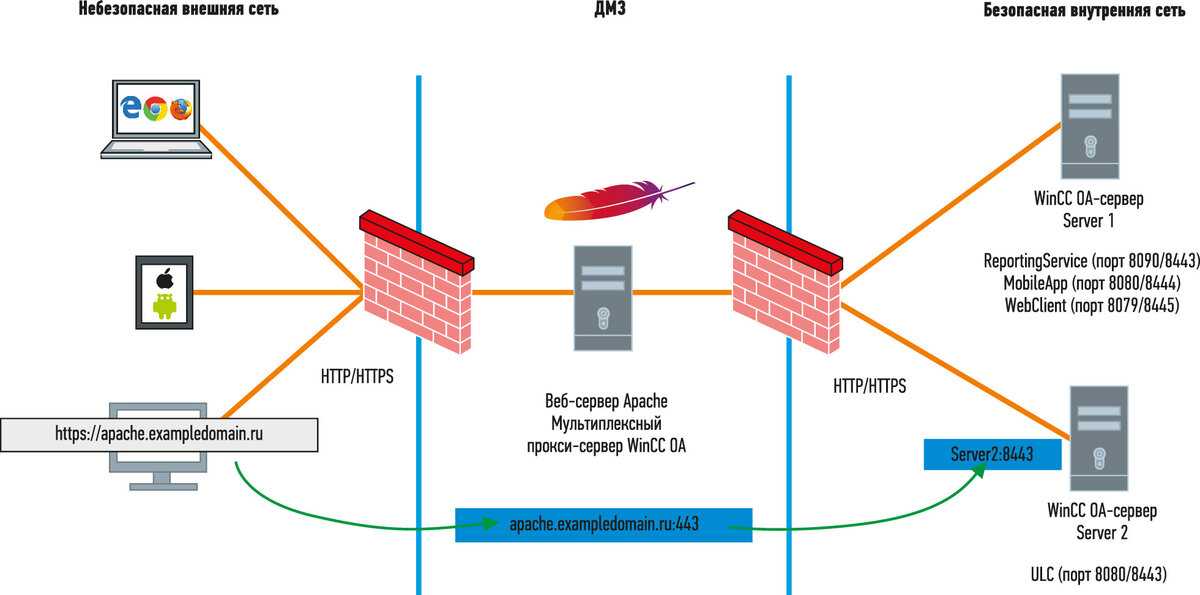
XAMPP
XAMPP (читается как «Зэмп») — кроссплатформенная сборка локального веб-сервера, которая состоит содержащая сервер Apache, систему управления баз данных Maria SQL (либо MySQL), интерпретатор скриптов PHP, язык программирования Perl и большое количество дополнительных библиотек, позволяющих запустить полноценный веб-сервер.
Кроме этого, пакет XAMPP содержит также FTP-сервер FileZilla, сервер POP3/SMTP, а также утилиту phpMyAdmin. XAMPP работает со всеми 32-х разрядными ОС Microsoft (98[2]/2000/XP/2003/Vista/7), а также с Linux, Mac OS X и Solaris. Программа свободно распространяется согласно лицензии GNU General Public License.
Достоинства XAMPP – широкой функционал. К недостаткам можно отнести требовательность к квалификации разработчика, который должен хорошо ориентироваться, как правильно работать со всеми его компонентами.
Другие варианты сборок локальных серверов
Есть также много других вариантов наборов программ локального сервера: EasyPHP, VertrigoServ, WampServer, MoWeS Portable, AppServ, Bitnami, Endels, Uniform Server, Usbwebserver, EleanorServer, VVV.
Для чего может понадобиться локальный сервер
Локальный сервер может быть полезен, например для следующих случаев:
- Установка различных систем управления контентом (CMS) для знакомства с их интерфейсом и административной панелью.
Сейчас уже практически никто не создаёт веб-сайты с нуля, как никто, например, не шьёт костюм, начиная с изготовления ткани на ткацком станке. Для этого, в основном, используются различные т.н. «системы управления контентом» CMS (Content Management System), как WordPress, или многие другие.
Однако, чтобы убыстрить знакомство с ними, понять различные аспекты взаимодействия и сэкономить время, усилия и стоимость удалённого доступа, можно установить CMS как локальный сервер, и отработать в такой лаборатории все требуемые детали.
- Для обучения программированию, работе в различных программах вёрстки, обработки изображений и пр.
Разработки программ часто ведётся удалённо на облачных платформах PaaS (Platform as a Service).
Однако, эту среду разработки нужно вначале изучить, и понять все её особенности. Если сразу начать работать с облачным провайдером PaaS, это может быть чревато нерациональными затратами на удалённый доступ, возможностью приобретения функционала, который в дальнейшем не потребуется, да и время будет тратиться больше.
Поэтому, рациональным решением будет развёртывание среды PaaS в минимальной конфигурации в виде локального сервера, а затем, после получения необходимого опыта можно будет переходить на взаимодействие с полнофункциональной платформой в удалённом режиме.
- Для тестирования корректности работы систем резервирования и катастрофоустойчивости
При использовании систем резервного копирования необходимо проверять их работоспособность. Если этого не делать, то возможны ошибки, например при кодировке или форматировании данных. Поэтому, корректность работы системы резервного копирования лучше вначале проверять на локальном сервере.
Если этого не делать, то возможны ошибки, например при кодировке или форматировании данных. Поэтому, корректность работы системы резервного копирования лучше вначале проверять на локальном сервере.
- Для корректировки структуры веб-сайта
Изменение какой-либо информации на сайте, например, при установке новых модулей, изменение вёрстки, импорт и экспорт большого количества информации лучше вначале делать на локальной копии сайта, которая работает в среде локального сервера. Иногда крупные изменения структуры сайта могут приводить к искажению его внешнего вида, скрытию на экране важной для пользователя информации и даже к нарушению его нормальной работы.
Конечно, если необходимо поменять, скажем, только номер контактного телефона ила добавить пункт меню, то это безбоязненно можно сделать и прямо на веб-сервере, без того, чтобы тратить время на проверку результата такого элементарного действия на локальном сервере.
Однако, более глубокие изменения структуры сайта лучше в начала тестировать на локальной копии веб-сайта, а потом уже запускать её «в производство».
Заключение
Итак, локальный сервер – один из самый востребованных инструментов веб-разработчика. Локальный сервер для него – это и «производственный станок», и «нагрузочный стенд» (подобный стенду для настройки режимов двигателя в гараже) и «мольберт» дизайнера.
Хотя Денвер является старейшим из наборов ПО локального сервера, многие разработчики продолжают используют Денвер, и не желают его менять на что-то другое. Его достоинством является простота, стабильность работы и нетребовательность к системным ресурсам. Некоторые недочёты или недостающие функции Денвера разработчики предпочитают исправлять или дополнять самостоятельно.
Например, для создания лендинг-страниц применим и Денвер, и OpenServer и другие платформы. При изменении круга задач, разработчик часто не меняет всю платформу, а изменяет уже используемые инструменты. Для новичка в разработке, в плане иллюстрации работы настоящего веб-сервера, ни одна программа не будет иметь преимуществ.
В целом, можно сказать, что все платформы хороши для того или иного применения. Большую роль играет задача, для которой используется локальный сервер. Рекомендовать какую-то платформу, как наилучшую для локального сервера – некорректно, как нельзя рекомендовать универсальный двигатель автомобиля, который подойдёт и для гонок, и для поездок в супермаркет.
Большую роль играет задача, для которой используется локальный сервер. Рекомендовать какую-то платформу, как наилучшую для локального сервера – некорректно, как нельзя рекомендовать универсальный двигатель автомобиля, который подойдёт и для гонок, и для поездок в супермаркет.
Некоторые разработчики используют довольно редкие виды локальных серверов: WampServer, EasyPHP, AppServ и др. Однако, повторим, что идеального и универсального решения для выбора локального сервера не существует. Всё зависит от круга задач, который необходимо решать в той или иной ситуации.
обзор лучших в 2020 году
WAMP объединяет программные продукты, предназначенные для разработки и тестирования локальных сайтов и приложений, то есть на компьютере с ОС Windows и без выхода в Интернет. При этом настройка и наполнение веб-ресурса осуществляется без аренды платных серверов. В данную платформу также входят открытое ПО Apache, СУБД MySQL, интерпретатор PHP для работы с языками программирования, автоматический установщик расширений.
Зачем нужен WAMP-сервер?
Программист обычно разрабатывает сайт на своем компьютере, а затем переносит его на хостинг. Но чтобы PHP-скрипты выполнялись правильно, на ПК должны быть те же программы, что и на хостинге. Устанавливать и настраивать каждую по отдельности долго и неудобно, поэтому необходима WAMP-платформа, которая уже включает требуемое для веб-разработки ПО.
Во время проверки сайта в браузере запускается специальный адрес localhost, и идет обращение к локальному серверу. Запрос обрабатывается, а результат передается обратно в браузер. Благодаря этому сайт выглядит так, будто загружен на хостинг.
WAMP позволяет в спокойном режиме сделать и протестировать сайт и неспешно выбрать хостинг-провайдера.
Обзор локальных серверов
Ниже представлен ТОП наиболее популярных в 2020 году платформ. Список ранжирован не по качеству, а в произвольном порядке.
Open Server
Open Server является полноценным профессиональным инструментом, самым востребованным среди разработчиков.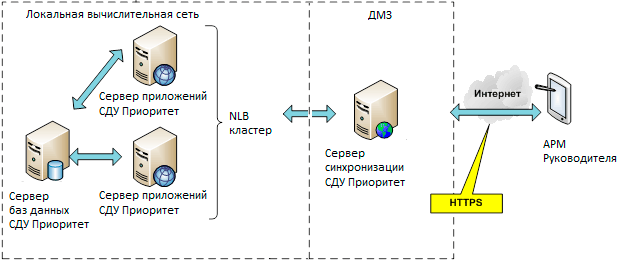 Имеет простой и понятный интерфейс и навигацию, удобную управляющую программу. Отличается большим выбором подключаемых компонентов.
Имеет простой и понятный интерфейс и навигацию, удобную управляющую программу. Отличается большим выбором подключаемых компонентов.
В полную версию включен необходимый набор программ для моментального старта: Opera, Sublime, WinSCP, Simplewall, Jcpicker, Bright Master. Сервер регулярно обновляется, что говорит о стабильности его работы.
Пользователям предлагается на выбор несколько HTTP-модулей (Apache или Nginx), различные версии модулей PHP и СУБД. К тому же между ними работает быстрое переключение.
Установка стационарная и портативная.
Преимущества:
- Многофункциональность.
- Интерфейс мультиязычный.
- Есть подробная инструкция по работе с сервером.
- Доступ к доменам осуществляется в один клик.
- Возможность работы через командную строку.
- Быстрота запуска и остановки службы.
- Возможность просмотра логов в реальном времени.
Недостаток один – не предусмотрено автообновление сервера.
Denwer
Это – джентльменский набор веб-разработчика, одна из самых первых на IT-рынке программ. Содержит базовые компоненты: Apache, MySQL, PHP, phpMyAdmin, но как таковая управляющая программа отсутствует. Выполняет основные простые задачи.
На официальном сайте можно скачать дополнительные модули и расширения (языки программирования Python и Parser, дистрибутив ActivePerl, СУБД PostgreSQL и FireBird, эмулятор емейл-сервера с протоколом SMTP).
Подходит для начинающих разработчиков и работает на слабых компьютерах.
Установка стационарная и портативная.
Преимущества:
- Простота функций и навигации.
- Легковесность сервера – не нагружает систему.
- Возможность работы через командную строку.
- При запуске не требует инсталляции внешних библиотек.
- Большая база знаний на форуме и самом сайте.
- Не придется деинсталлировать через системный инструмент или стороннюю программу – достаточно просто удалить папку.

Недостатки:
- Не обновляется с 2012 года – в функциональном плане сильно отстает от конкурентов, имеет устаревшую версию PHP-файлов.
- Нет удобного интерфейса.
- Нет различных компонентов администрирования.
Laragon
Laragon – молодой, но перспективный проект. Является простым и удобным, но при этом многофункциональным сервером, включает базовый набор компонентов (Apache/Nginx, MySQL, PHP, Memcached, Redis). Легко запускается, конфигурируется и работает. Главная отличительная особенность – производительность и стабильность.
Есть возможность быстро переключаться между имеющимися версиями PHP, а также добавлять другие. При создании нового проекта по умолчанию создается локальный домен. Виртуальный хостинг устанавливается автоматически за пару минут.
Подходит для начинающих разработчиков.
Установка стационарная и портативная. Представлен в версии Full и Lite (не включает Node.js 11, npm, yarn, git).
Преимущества:
- Русскоязычный интерфейс.
- Понятный интерфейс и управление.
- Работа через командную строку.
- Обширная база знаний представлена на форуме.
- Быстрый запуск и работа.
- Достаточный набор функций.
- Наличие фреймворка Laravel.
Недостатки:
- Нет phpMyAdmin из коробки.
- Сайт и форум на английском языке.
XAMPP
Универсальный сервер, который можно использовать на Windows (но не на 2003 и XP), Mac (10.6 и выше) и Linux (многие дистрибутивы). Кроме стандартных компонентов Apache и PHP включает также СУБД MariaDB, Perl, OpenSSL, расширения и темы. Среда XAMPP очень удобна в использовании: внутри папки с рабочим окружением htdocs хранятся все локальные сайты.
При правильной настройке работает как полноценный интернет-сервер. Защита компонентов настроена, поэтому может функционировать в общественной сети.
Установка стационарная.
Преимущества:
- Многофункциональность.

- Простой запуск, не требующий настройки.
- Быстрая остановка модулей.
- Большое активное комьюнити.
- Постоянные обновления.
- Возможность запуска разных процессов по отдельности.
Недостатки:
- Англоязычный интерфейс.
- Малополезная панель управления (есть только старт и стоп).
- Ручная настройка рабочего окружения.
WampServer
Классическая платформа WAMP, включающая последние версии Apache, MySQL и PHP. Совместима со всеми версиями Windows, кроме XP, Server 2003, SP3. Работает только на файловой системе NTFS. Отличается производительностью и стабильностью.
Поддерживает большое количество языков и разные версии модулей. Конфигурация сервера легко настраивается через интерфейс.
Установка стационарная.
Преимущества:
- Русскоязычный интерфейс.
- Инсталляция в несколько кликов.
- Управление из трея Windows.
- Простая структура файлов.

- Понятное меню и навигация.
- Активное сообщество.
Недостатки:
- Требует инсталляцию библиотек Microsoft C/C++.
- Во время инсталляции программы необходимо выйти из Скайпа.
- Неудобная управляющая программа.
UwAmp
UwAmp – удобный инструмент для разработки. Помимо базовых компонентов включает СУБД SQLite и панель phpMyAdmin, поддерживает несколько версий PHP и UNICODE, контролирует использование процессора. Интерфейс оснащен удобным меню с различными конфигурациями и командами.
Установка стационарная и портативная.
Преимущества:
- Инсталляция в несколько кликов.
- Простота использования (быстрый запуск и завершение работы).
- Удобное меню и навигация.
Недостаток – англоязычный интерфейс.
AMPPS
Представляет собой не просто сборку, а мощную платформу для создания веб-ресурсов с полноценной библиотекой приложений. Поддерживает распространенные CMS, блоги, форумы, доски объявлений, фотогалереи и т. д. Включает Apache, СУБД MySQL и MongoDB, PHP, Perl, Python. AMPPS – отличный инструмент изучения CMS, форумов и других скриптов для создания сайтов.
д. Включает Apache, СУБД MySQL и MongoDB, PHP, Perl, Python. AMPPS – отличный инструмент изучения CMS, форумов и других скриптов для создания сайтов.
Подходит для начинающих разработчиков.
Установка стационарная.
Преимущества:
- Минимальное участие в инсталляции.
- Простота использования без знаний программирования.
- Частые обновления программы и компонентов.
- Удобная панель задач и простая навигация.
- Наличие Softaculous – автоматического установщика ПО.
- Возможность подключения FTP-сервера.
Недостатки:
- Англоязычный интерфейс.
- Требует установку Microsoft Visual C++.
Winginx
Интересная сборка с управляющей программой и обширным базовым комплектом, куда входят Nginx, MongoDB и Node.js. Дополнительное ПО можно загрузить из магазина, включая популярные CMS и фреймворки. Есть возможность выбирать между СУБД MySQL, MongoDB и Redis. Работает с разными версиями PHP. Благодаря встроенному Центру обновления пользователь сможет проверять актуальность установленных компонентов.
Благодаря встроенному Центру обновления пользователь сможет проверять актуальность установленных компонентов.
Подходит для начинающих разработчиков.
Установка стационарная и портативная.
Преимущества:
- Интерфейс на русском языке.
- Простая инсталляция и быстрый запуск.
- Удобное трей-меню и раздел настроек.
- Функция автоматической установки скриптов.
- Управление задачами проекта.
- Контроль рабочего времени
- Просмотр локальной почты сервера.
- Бесплатный сервис для конвертации htaccess-файлов (на сайте).
- Автообновления.
Недостаток – сложность работы с логами.
VertrigoФункциональный сервер с обычным WAMP-комплектом, также включает SQLite, SQLiteManager и PhpMyAdmin. Благодаря наличию опции Zend Optimizer увеличивается производительность запущенных процессов на 40%. Предоставляет хорошие возможности по настройке PHP и Apache.
Подходит для начинающих разработчиков и нетребовательных пользователей.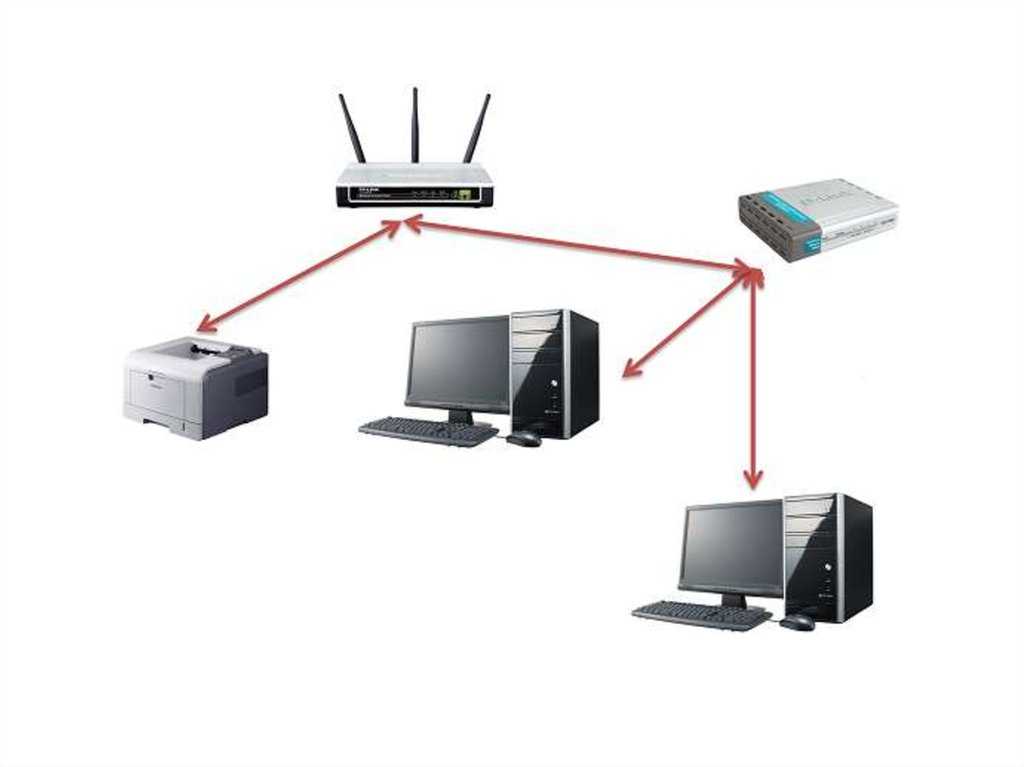
Установка стационарная.
Преимущества:
- Занимает немного места на жестком диске.
- Простая установка и деинсталляция.
- Удобный и понятный раздел меню.
- Не требует настройки.
- Постоянно обновляется вместе с компонентами.
Недостатки:
- Англоязычный интерфейс.
- Трудности с созданием домена или алиаса.
Локальный сервер — что это такое? Что значит?
Тема этой статьи — локальные сервера. Расскажу о применении и удобстве использования. Порекомендую несколько популярных локальных серверов — Опен Сервер, Winginx, Денвер.
Если вы занимаетесь разработкой собственного сервиса или сайта, то совсем необязательно делать это «вживую» — покупать домен и хостинг. Также необязательно тестировать изменения функциональности или дизайна сайта в режиме реального времени, на работающем проекте.
Более того, у вас может быть нестабильный интернет или вы вообще не хотите выкладывать сайт в интернет, а сделать небольшой проект для себя или интранет… Все это можно сделать и на локальном ПК.
Но как? На этот вопрос отвечает локальный сервер, который избавит вас от всех вышеобозначенных проблем. Задача локальных серверов — обеспечить удобство работы с сайтами, предоставить возможность разработки на локальном ПК.
Локальный сервер — что это такое?
Локальный сервер — программа, создающая на вашем ПК среду полноценного веб хостинга.
То есть на вашем домашнем компьютере создается мини-хостинг, на котором будут успешно функционировать все серверные движки, скрипты, CMS (WP, Joomla и другие). Вам даже не нужно будет подключаться к интернету — у вас будет свой мини-интернет с одним или несколькими сайтами.
Так что с помощью локального сервера можно успешно заниматься веб-разработкой и потом переносить свои скрипты на реальный веб хостинг в интернете.
Большая часть сайтов современного интернета динамические и работают в основном на PHP. PHP также часто используется для обучения программированию. Но браузеры понимают только HTML и CSS, а PHP — нет. Потому что PHP это серверный язык программирования и сервер как раз преобразует и обрабатывает PHP-код (или результат его выполнения) в вид, понятный браузеру.
PHP также часто используется для обучения программированию. Но браузеры понимают только HTML и CSS, а PHP — нет. Потому что PHP это серверный язык программирования и сервер как раз преобразует и обрабатывает PHP-код (или результат его выполнения) в вид, понятный браузеру.
И такие обработчики стоят на каждом сервере/хостинге в интернете (без них никуда), но не на вашем домашнем компьютере.
Потребность в локальных серверах постоянно росла при разработке динамических сайтов на PHP, Перле и других языках программирования. Сначала это было обусловлено плохим и дорогим интернетом, затем люди поняли необходимость тестирования скриптов в специальной среде, да и вообще вырос любительский и профессиональный интерес к программированию.
Для полноценной имитации веб-сервера и решения всех вышеобозначенных задач и был создан локальный сервер.
Обычно эти проблемы решались, да и до сих пор решаются, средствами FTP-клиента. Вы скачиваете файл с веб-хостинга, редактируете его, закачиваете обратно, смотрите — работает как надо или нет. Если работает не совсем так, как предполагалось — повторяем процедуру.
Если работает не совсем так, как предполагалось — повторяем процедуру.
Это как минимум неудобно — нужно быть постоянно подключенным к стабильному интернету, нужно ждать пока закачается обратно (файл ведь может быть большим, их может быть несколько), нужно постоянно редактировать файлы когда «что-то идет не так».
Локальный сервер, настроенный идентично вашему веб-серверу, упрощает этот процесс. На веб-хостинг вы закачиваете только итоговую, финальную версию файлов сайта.
Даже если вы не работает с PHP-кодом, а делаете статичный HTML-сайт, есть разница между обычным просмотров HTML-файлов в браузере и их просмотром «через локальный сервер».
Сравните хотя бы URL при просмотре через веб-браузер:
И через сервер:
Последний вариант не только более реалистичен визуально в строке браузера, но и корректнее обрабатывает HTML/CSS код (потому что код именно обрабатывается сервером, а не открывается для просмотра), подгружает все скрипты из интернета — без ошибок и накладок.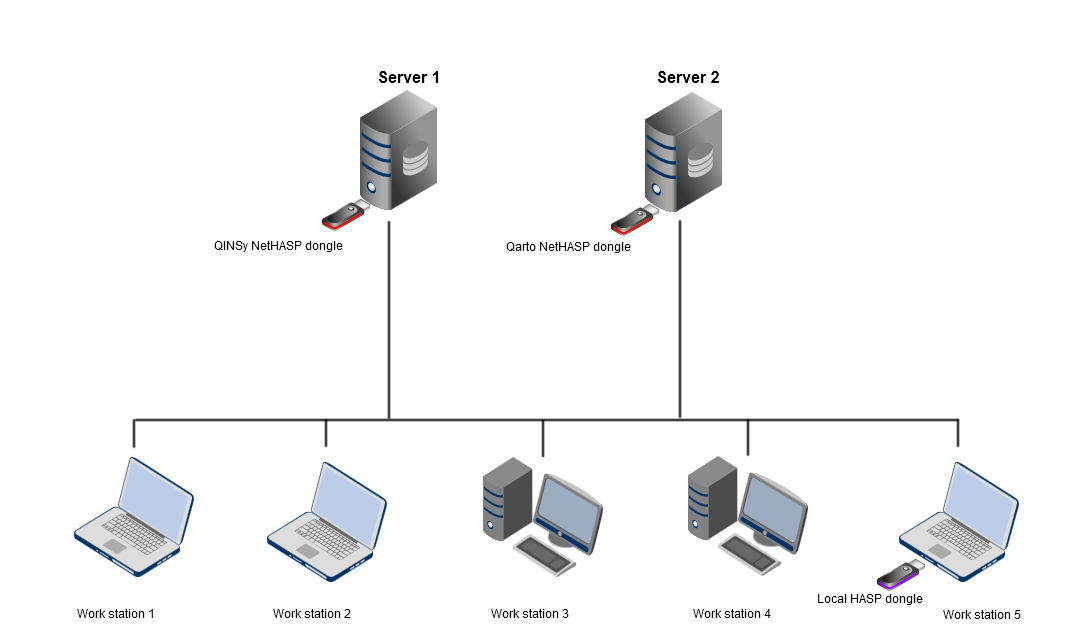
Такие дела. Хорошо, что в 2016 году как никогда просто выбрать локальный сервер под свои нужды. Сейчас я расскажу вам о некоторых из них, наиболее популярных и работающих без проблем.
В своей вебмастерской практике я работал с Denwer, OpenServer и Winginx. Последними двумя периодически пользуюсь до сих пор — оба установлены на десктопе и запускаются по мере надобности.
Для чего? Например, для того чтобы создать на ПК за пару-тройку часов сайт-визитку на Вордпрессе. Или подготовить прототип сайта на HTML или WordPress — рабочая версия потом загружается в интернет и наполняется контентом.
Локальный сервер Denwer
Денвер (Denwer) — один из наиболее популярных локальных серверов.
Расшифровывается как «джентельменский набор веб-разработчика» — набор дистрибутивов и ПО для веб-разработки на локальном ПК.
Денвер является одним из старейших локальных серверов широко известных в рунете, одним из основных преимуществ которого в момент появления была возможность работы с флешки.
Скачать Денвер можно на официальном сайте.
Сразу после завершения установки локального сервера Денвера, вы сможете запускать и устанавливать движки своих веб-проектов на сервере «Апач». Работа с локальным сервером при этом ничем не отличается от работы с реальным хостингом.
Инсталлятор Денвера
Во времена Виндоус 95/98 приходилось тратить довольно много времени, чтобы пошагово вручную установить компоненты, входящие сегодня в инсталлятор Денвера. Сейчас этот кропотливый и трудоемкий процесс ушел в прошлое — автоматический инсталлятор, удобный конфигуратор и легкое обновление компонентов делают жизнь обычного пользователя во много раз проще.
Базовый пакет-инсталлятор Денвера включает в себя Apache (веб-сервер), интерпретатор PHP, базы данных MySQL и phpMyAdmin для управления базами данных, интерпретатор Perl, SSL, имитацию сервера электронной почты и т.
Денвер довольно компактный — если загружать дистрибутивы по отдельности, то получится примерно 40 мегабайт. Дистрибутив Денвера занимает в 5 раз меньше места — 8 мегабайт. Такая оптимизация была достигнута за счет того, что разработчики Денвера выбросили все лишнее (в том числе инструкции, мануалы) — оставили самое необходимое и пригодное для работы 90% веб-разработчиков и вебмастеров. Остальные 10% легко докачают недостающие пакеты при помощи встроенного инсталлятора.
В Денвере есть встроенная система управления хостами (виртуальными) на основе шаблонов. Создание нового хоста происходит через добавление новой директории в каталоге /home. При этом, есть поддержка названий директорий многих российских хостеров, что позволяет безболезненно переносить разработанный на локальном сервере проект на реальный вебхостинг.
Архитектура Денвера
Денвер полностью автономен. Вы устанавливаете его в выбранную папку, а за ее пределами Денвер ничего не трогает — не пишет файлы, не делает изменения в реестре Виндоуса. Запустили — работает, выключили — не работает и не оставляет следов после себя.
Запустили — работает, выключили — не работает и не оставляет следов после себя.
Технически, у вас даже есть возможность поставить два Денвера в две разных папки — локальные сервера не будут конфликтовать.
Денверу не требуется даже деинсталляция, если вы решили отказаться от использования локального сервера или перешли на другой — Open Server или Winginx. Удалите каталог (папку) Денвера — и готово. Точно также и с переносом на другие машины — переместите папку на другой ПК или на флешку. Денвер будет работать и там, с уже настроенной вами конфигурацией и пакетами расширений.
Изнутри Денвер похож на «маленький Unix» — на старте к основной директории прикрепляется папка на диске с расположением директорий как в Юниксе: /home, /usr, /tmp. Можно работать с обеими папками без замедления со стороны ОС.
На Блогворке уже публиковались статьи о Денвере, рекомендую вам с ними ознакомиться:
- Как установить CMS на свой компьютер с помощью Denwer. Часть 1
- Как установить CMS на свой компьютер с помощью Denwer.

- Перенос сайта с Денвера на хостинг
Установка Денвера ничем не сложнее установки обычной программы и проводится в 4 этапа, после прохождения которых можно работать с локальным сервером. Раз:
Два:
Три:
Четыре:
Локальный сервер OpenServer
Open Server (Опен Сервер) — программная среда, создающая портативную локальную серверную платформу.
Open Server создан специально для веб-разработчиков и учитывает все полученные рекомендации и пожелания по работе среды. Благодаря этому, Open Server широко используется в России для тестирования, отладки и разработки с нуля различных веб-проектов и создания полнофункциональных веб-серверов в локальных корпоративных и домашних сетях.
Возможности:
Особенности:
Локальный сервер Open Server имеет:
- Продуманный интерфейс пользователя;
- Многофункциональные возможности по настройке встроенных компонентов и их администрированию;
- Полноценный набор современного серверного ПО.

Вышеобозначенные достоинства, а также безотказная работоспособность делают из Open Server первоклассный и надежный инструмент для вебмастера и веб-разработчика. И действительно, Опен Сервером установлен и используется в реальном времени у десятков тысяч пользователей — об этом мы можем судить по счетчику на главной странице сайта, который колеблется в промежутке 10-20 тыс. пользователей.
А общее количество скачиваний дистрибутива неумолимо приближается к миллиону.
А все потому что связка компонентов для веб-сервера получилась не только легкой в использовании для пользователей Виндоуса, но и бесплатной, а также надежной — на уровне Линукса.
Предназначение локального сервера Open Server такое же как у Денвера и других локальных серверов — независимость от рабочего места.
Портативность сборки заключается в отсутствии необходимости заново устанавливать программы при смене рабочего места — достаточно подключить флешку или внешний жесткий диск с установленной и настроенной рабочей средой Open Server.
Я рекомендую использовать базовую версию Опен Сервера, которая является аналогом Денвера, Вертиго, Ксампа — содержит в себе только серверную часть, без дополнительных баз данных, Гита и программ для вебмастеров.
Вот сравнение версий Open Server:
А вот список программ в комплекте с ультимейт-версией Open Server:
Думаю 10% из них уже есть на вашем компьютере, а недостающие всегда можно поставить самостоятельно.
Как выглядит меню программы:
Я оцениваю Open Server как незаменимый инструмент для вебмастера любой квалификации. Удобство работы с ним и его полезность сложно переоценить. Взгляните хотя бы на меню настроек — все просто и понятно:
Мне нравится этот локальный сервер, рекомендую и вам.
Локальный сервер Winginx
Winginx — локальный веб-сервер для разработки на языках программирования PHP и даже Node.js. В Winginx встроены БД — MongoDB, Redis, memcached, MySQL.
Особенностью Winginx является встроенный сервер nginx, а не Apache как на других локальных серверах.
Winginx это:
- Быстрый и простой запуск локального сервера nginx на ОС Виндоус;
- Удобная локальная разработка сайтов и сервисов на Node.js и PHP;
- Мультипроектная система для разработки, имеющая универсальные и гибкие настройки, легко обновляющиеся компоненты;
- Среда для ведения проекта — можно создавать задачи и учитывать время на их выполнение;
- Среда для локального тестирования и запуска, веб-приложений, сайтов и браузерных сервисов;
Особенности Winginx по сравнению с другими локальными серверами: единый центр управления сервером и обновлениями компонентов, одновременная мультипроектная работа с несколькими сайтами (в т.ч. используя разные версии PHP), управление задачами и проектами, учет времени на выполнение задач, загрузка бесплатных CMS из магазина Winginx и их установка «в 1 клик».
Серверный менеджер и центр обновления Winginx
Winginx не нагружает локальный компьютер, незаметно работая в трее. Если вы кликните на иконку Winginx — отобразится единый центр управления сервером. В нем вы сможете остановить или запустить сервер целиком или его отдельные компоненты.
Если вы кликните на иконку Winginx — отобразится единый центр управления сервером. В нем вы сможете остановить или запустить сервер целиком или его отдельные компоненты.
В новой версии Winginx есть контекстное меню. Ребята разработчики упростили его, чтобы пользователям было проще вводить быстрые команды.
Центр обновления в Winginx следит за актуальностью серверных компонентов. Если нужно поставить дополнительные компоненты или обновить устаревшие — центр обновлений решит эту проблему. Причем работает он автоматически — при запуске проверит, не нужно ли чего обновить и, если нужно, уведомит вам об этом. Вам остается лишь согласиться (или нет).
Но не беспокойтесь об автоматических обновлениях, которые могут нарушить работу вашего локального проекта — «само» ничего не установится и не обновится. Только с вашего согласия.
Управление проектом и задачами в Winginx
Новый Winginx предлагает веб-разработчикам упростить работу над проектами при помощи простого и удобного менеджера задач, встроенного прямо в панель управления локальным сервером.
Задачи в менеджере имеют приоритеты (от 1 до 5), цветовые ярлыки, статус, описание, срок. Статусов всего 6 — на паузе, в работе, открыто, закрыто, идея, выполнено.
Менеджер задач интегрирован со встроенным трекером времени, благодаря чему можно одновременно и управлять проектом, и вести учет времени.
Вишенкой на торте является возможность держать необходимую документацию проекта всегда под рукой: ТЗ, договор, прототип, мокап и пр.
Учет потраченного времени на разработку
Трекер времени, интегрированный с менеджером задач, позволяет учитывать время, затраченное всеми разработчиками на проект. Это может быть ваше время, либо время коллег, которое нужно посчитать для оплаты или расчета продуктивности, эффективности работы над задачами.
Магазин веб-приложений Winginx
В Winginx также встроен т.н. «Магазин». Это панель, которая предлагает загрузку и установку популярных движков сайтов.
На данный момент это наиболее популярные блоговые CMS, движки типа «Вики» и некоторые фреймворки для веб-разработки:
Вы выбираете движок, он загружается и устанавливается в выбранную папку (можно использовать уже настроенный домен или создать новый), затем запускается мастер установки движка, ну и дальше все просто. Пятиминутная установка Вордпресса и все такое.
Пятиминутная установка Вордпресса и все такое.
Вот и все, господа вебмастера и начинающие разработчики. Напоследок напомню вам, что бекапы локальных серверов тоже нужно делать. Вдруг Виндоус или жесткий диск слетит, а у вас там проект для заказчика… Не пренебрегайте бекапами.
Еще мудрейшие греки говорили: «Если ты хочешь быть сильным — делай бекапы, хочешь быть красивым — делай бекапы, хочешь быть умным — делай бекапы».
До новых встреч.
Основные функции локальной сети. Какие бывают локальные сети. Сервер работы с базами данных
Локальная сеть, устройство и основные понятия локальной сети
Статья посвящена основам локальной сети, здесь будут рассмотрены следующие темы:
1.Локальная сеть — понятие;
4.Топология локальной сети;
5.Протоколы используемые в локальной сети TCP/IP;
6.IP адреса.
Локальная сеть — понятие
Сеть — группа компьютеров, соединенных друг с другом, с помощью оборудования, кабелей, wi fi
или иным способом
обеспечивающего пакетный обмен информацией между ними.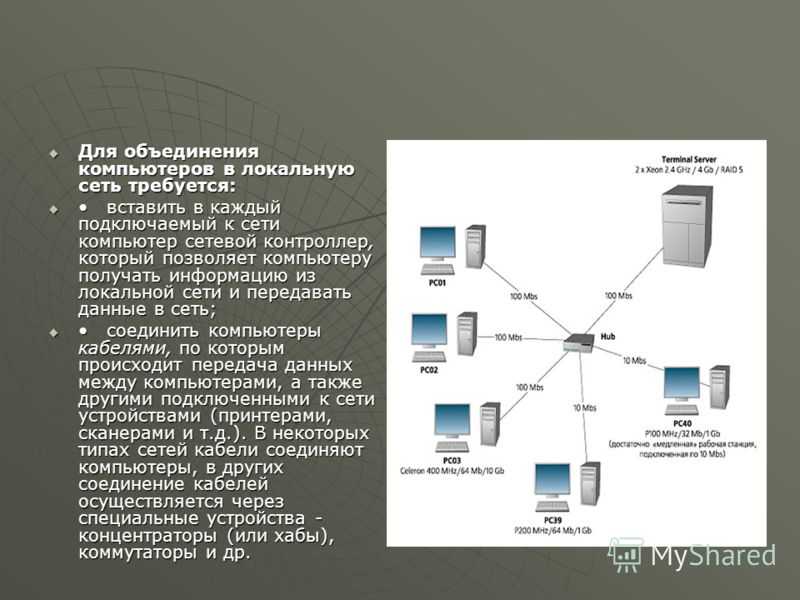 Вся информация в сети передается пакетным образом с ипользованием протоколов IP
и
TCP.
Сегодня обмен между компьютерами осуществляется именно таким образом и другие способы мы не будем рассматривать подробно по причине их редкого использования.
Соединение между двумя компьютерами может быть непосредственным или с использованием локальной сети управляемой роутером.
Вся информация в сети передается пакетным образом с ипользованием протоколов IP
и
TCP.
Сегодня обмен между компьютерами осуществляется именно таким образом и другие способы мы не будем рассматривать подробно по причине их редкого использования.
Соединение между двумя компьютерами может быть непосредственным или с использованием локальной сети управляемой роутером.
Существует множество типов сетей, и локальная сеть (LAN Local Area Network )
одна из видов соединения
. Если перевести дословно получится местная территориальная сеть. Локальная сеть представляет собой, по сути сеть используемую в одном здании или отдельном помещении, для обеспечения взаимодействия используемых в них компьютеров. Локальные сети, расположенные в разных зданиях или городах, могут быть соединены между собой с помощью спутниковых каналов связи или волоконно-оптическим кабелем, что позволяет создать локальную сеть под управлением одной компании, т.е. сеть, включающую в себя несколько локальных сетей, такую сеть называют корпоративной.
Интернет это глобальная сеть, которая объединяет сотни тысяч различных сетей и сотни миллионов компьютеров. Независимо от того, как вы получаете доступ к интернету, каждый пользователь интернета является фактически сетевым пользователем. Для пользователей интернета используются самые разнообразные программы, протоколы, порты такие как обозреватели интернета, клиенты FTP, программы для работы с электронной почтой, месенджеры, WebRTC протокол, https .
Компьютер, который подключен к сети, называется рабочей станцией (Workstation ), с этим компьютером работает человек. Компьютеры, на которых никто не работает, но на них хранится информация называют серверами. Они используются в качестве управляющих центров в сети и как накопители информации. Серверы подразделяются на сервер рабочей группы, сервер контроллер домена, прокси сервер, сервер электронной почты, веб сервер, терминальный сервер, сервер баз данных, файловый сервер, серверы приложений, брандмауэры, серверы DHCP, серверы FTP, принт-серверы, домашний сервер.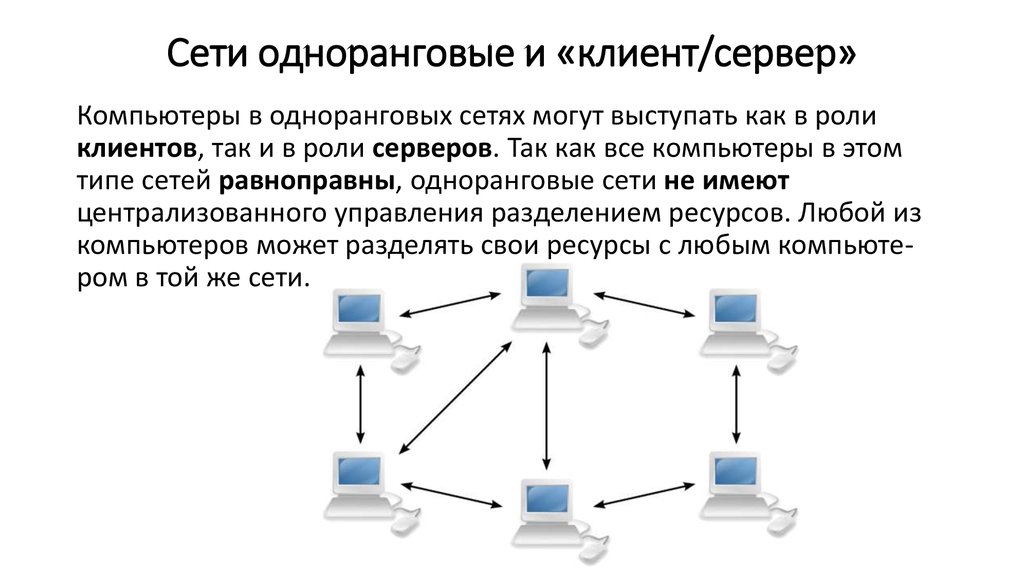
Существуют два вида архитектуры сети: одноранговая (Peer-to-peer ) и клиент/ сервер (Client/Server ), На данный момент архитектура клиент/сервер практически вытеснила одноранговую.
Одноранговые (одноуровневые или равноправные) локальные сети
В сетях с децентрализованным управлением нет единого центра управления взаимодействием рабочих станций и единого компьютера для хранения данных. Одноранговая локальная сеть – это ЛВС равноправных компьютеров, каждый из которых имеет уникальное имя и, как правило, пароль для входа в него в момент загрузки ОС.
Равноправность ПК означает, что администратор каждого компьютера в локальной сети может преобразовать свой локальный ресурс в разделяемый и устанавливать права доступа к нему и пароли. Он же отвечает за сохранность или работоспособность этого ресурса. Локальный ресурс — ресурс, доступный только с ПК, на котором он находится. Ресурс ПК, доступный для других компьютеров, называется разделяемым или совместно используемым.
Ресурс ПК, доступный для других компьютеров, называется разделяемым или совместно используемым.
Таким образом, одноранговая локальная сеть — это ЛВС, в которой каждая рабочая станция может разделить все или некоторые из ее ресурсов с другими рабочими станциями сети.
Но отсутствие выделенного сервера не позволяет администратору централизовано управлять всеми ресурсами одноранговой локальной сети.
Каждая рабочая станция может выполнять функции, как клиента, так и сервера, т.е. предоставлять ресурсы другим рабочим станциям и использовать ресурсы других рабочих станций.
Одноранговые локальные сети могут быть организованы на базе всех операционных систем – начиная с Windows 95
Достоинства одноранговой локальной сети:
a)низкая стоимость;
b)высокая надежность.
Недостатки:
b)слабая защита информации;
c)сложность обновления и изменения ПО рабочих станций.
Серверные локальные сети (многоуровневые или иерархические)
В локальных сетях с централизованным управлением сервер обеспечивает взаимодействия между рабочими станциями, выполняет функции хранения данных общего пользования, организует доступ к этим данным и передает данные клиенту. Клиент обрабатывает полученные данные и предоставляет результаты обработки пользователю. Необходимо отметить, что обработка данных может осуществляться и на сервере.
Клиент обрабатывает полученные данные и предоставляет результаты обработки пользователю. Необходимо отметить, что обработка данных может осуществляться и на сервере.
Локальные сети с централизованным управлением, в которых сервер предназначен только хранения и выдачи клиентам информации по запросам, называются сетями с выделенным файл-сервером. Системы, в которых на сервере наряду с хранением осуществляется и обработка информации, называются системами «клиент-сервер».
Необходимо отметить, что в серверных локальных сетях клиенту непосредственно доступны только ресурсы серверов. Но рабочие станции, входящие в ЛВС с централизованным управлением, могут одновременно организовать между собой одноранговуюлокальную сеть со всеми ее возможностями.
Программное обеспечение, управляющее работой ЛВС с централизованным управлением, состоит из двух частей:
a)сетевой операционной системы, устанавливаемой на сервере;
b)программного обеспечения на рабочей станции, представляющего набор программ, работающих под управлением операционной системы, которая установлена на рабочей станции. При этом на разных рабочих станциях в одной сети могут быть установлены различные операционные системы.
При этом на разных рабочих станциях в одной сети могут быть установлены различные операционные системы.
В больших иерархических локальных сетях в качестве сетевых ОС используются UNIX и LINUX, которые являются более надежными. Для локальных сетей среднего масштаба наиболее популярной сетевой ОС является Windows Server.
Из всего сказанного можно сделать вывод о том, что единственное преимущество одноранговой архитектуры — это ее простота и невысокая стоимость.
Сети клиент/сервер обеспечивают более высокий уровень быстродействия и защиты.
Достаточно часто один и тот же сервер может выполнять функции нескольких серверов, например файлового и веб-сервера.
Естественно, общее количество функций, которые будет выполнять сервер, зависит от нагрузки и его возможностей. Чем выше мощность сервера, тем больше клиентов он сможет обслужить и тем большее количество услуг предоставить. Поэтому в качестве сервера практически всегда назначают мощный компьютер
Оборудование локальной сети
Для работы сети достаточно сетевых карт и кабеля, если необходимо создать достаточно сложную сеть, то понадобится специальное сетевое оборудование.
Компьютеры внутри локальной сети соединяются с помощью кабелей, которые передают сигналы. Кабель, соединяющий два компонента сети (например, два компьютера ), называется сегментом. Кабели классифицируются в зависимости от возможных значений скорости передачи информации и частоты возникновения сбоев и ошибок. Наиболее часто используются кабели двух основных категорий:
Витая пара;
Оптоволоконный кабель,
Для построения локальных сетей сейчас наиболее широко используется витая пара . Внутри такой кабель состоит из четырех пар медного провода, перекрученных между собой. Витая пара также имеет свои разновидности: UTP (Unshielded Twisted Pair ) и STP (Shielded Twisted Pair ). Эти разновидности кабеля способны передавать сигналы со скоростью 100Мб/с на расстояние порядка 100 м. Как правило, в локальных сетях используется именно UTP.
В кабеле STP каждая пара проводов дополнительно экранировала (она обернута слоем фольги ), что защищает данные, которые передаются, от внешних помех. Такое решение позволяет избежать помех при передачи сигнала, поддерживать высокие скорости передачи на более значительные расстояния, чем в случае использования кабеля UTP. Витая пара подключается к компьютеру с помощью разъема RJ-45. Витая пара способна обеспечивать работу сети на скоростях 10,100 и 1000 Мбит/с.
Такое решение позволяет избежать помех при передачи сигнала, поддерживать высокие скорости передачи на более значительные расстояния, чем в случае использования кабеля UTP. Витая пара подключается к компьютеру с помощью разъема RJ-45. Витая пара способна обеспечивать работу сети на скоростях 10,100 и 1000 Мбит/с.
В основе оптоволоконного кабеля находятся оптические волокна способные пропускать свет, данные передаются в виде импульсов света. Электрические сигналы по оптоволоконному кабелю не передаются, поэтому сигнал передается без помех, наводок и с очень высокой скоростью, передачу данных нельзя перехватить, что практически исключает несанкционированный доступ. Оптоволоконный кабель используют для транспортировки больших объемов информации на скорости света.
Главным недостатком такого кабеля является сложность монтажа.
Сетевые картыСетевые карты предназначены для соединения компьютера и сетевого кабеля. Сетевая карта преобразует передаваевую информацию с пакеты используя сетевые
протоколы TCP\IP
Пакет состоит из заголовка с адресными сведениями и непосредственно информация.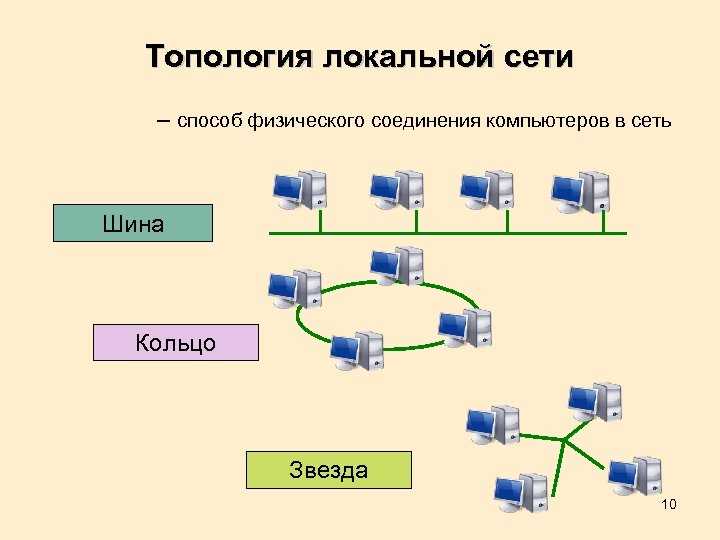 В заголовке присутствуют поля адреса, где находится информация о месте отправления и пункте назначения данных. Специальное программное обеспечение — роутер позволяет обрабатывает все пакеты, которые проходят внутри сети.
В заголовке присутствуют поля адреса, где находится информация о месте отправления и пункте назначения данных. Специальное программное обеспечение — роутер позволяет обрабатывает все пакеты, которые проходят внутри сети.
Любая сетевая карта имеет индивидуальный адрес, встроенный в ее микросхемы. Этот адрес называется физическим, или MAC-адресом
В статье речь пойдет о том, какие функции выполняет сервер локальной сети. Это аппаратно-программный комплекс, с его помощью регулируется работа всех компьютеров пользователей. В его основе очень мощный компьютер, у которого высокая производительность, хорошая оптимизация, многозадачность. Именно благодаря этому получается быстро обрабатывать команды от персональных устройств клиентов.
Особенности серверного оборудования
Сервер обязательно должен быть многоядерным, с высокой степенью отказоустойчивости. Также в нем должна присутствовать функция горячей замены оборудования. Иными словами, любую часть можно заменить без отключения сервера от клиентов и электросети. Что касается клиентских компьютеров, то они намного чаще требуют ремонта из-за выхода из строя каких-либо частей.
Что касается клиентских компьютеров, то они намного чаще требуют ремонта из-за выхода из строя каких-либо частей.
Используется операционная система, своеобразная прослойка, необходимая для общения исполняемых программ и аппаратной части.
Файловый сервер
Стоит отметить, что это одна из важнейших функций любого серверного оборудования. Локальные сети обеспечивают всем пользователям доступ к хранящимся файлам на центральном ПК. Кроме того, они могут управлять всеми директориями. Например, любой пользователь в сети может обратиться к хранилищу за необходимыми документами, отчетами, проектами, таблицами, даже за мультимедиа.
Плановая работа на файловом сервере никогда не сможет обойтись без публикации каких-либо документов. А это позволит сократить существенно время, а также ускорить выполнение задач. Любой участник может посмотреть изменения, отслеживать статус корректировки документов или любых отчетов.
Основная особенность такого сервера заключается в том, что можно управлять доступом к файлам. Назначить общий доступ или персональный. Это означает, что все пользователи клиентских персональных компьютеров смогут прочитать и изменить любой файл. Если же открыт только персональный доступ, то лишь несколько человек могут просматривать и изменять документы.
Назначить общий доступ или персональный. Это означает, что все пользователи клиентских персональных компьютеров смогут прочитать и изменить любой файл. Если же открыт только персональный доступ, то лишь несколько человек могут просматривать и изменять документы.
Терминальный сервер
Это такой сервер, который всем своим пользователям предоставляет вычислительные ресурсы. Как правило, при его использовании допускается запуск только необходимого для работы лицензионного программного обеспечения. У всех пользователей на компьютерах устанавливается клиент, называемый «протоколом рабочего стола». Если связь с сервером корректная, то пользователь обязательно увидит все содержимое на рабочем столе. Теперь вы в курсе, какие функции выполняет сервер локальной сети при организации доступа к файлам.
Также он сможет работать со всеми программами удаленно, для этого используются только лишь его ресурсы, нагрузки на клиентский компьютер нет. Стоит отметить про особенности работы с клиентом. А она заключается в том, что через буфер обмена происходит перехват информации, поступающей от клиента к серверу.
А она заключается в том, что через буфер обмена происходит перехват информации, поступающей от клиента к серверу.
Сервер печати
В функции сервера такого типа входит организация доступа к устройствам печати. Иногда его называют принт-сервером, он необходим для того, чтобы можно было сразу нескольким работникам пользоваться одним факсом или принтером. Такой метод подразумевает, что на устройстве будет производиться удаленная печать. Причем принтер этот не подключается непосредственно к одному конкретному рабочему компьютеру. Вот какие функции выполняет сервер локальной сети в случае организации общего доступа к принтерам и факсу.
Сервер печати позволяет обрабатывать сразу несколько потоков операций, обеспечивает печать документов с нескольких персональных компьютеров без существенных простоев. Стоит также отметить, что установка всех принтеров в одной комнате существенно упростит работу в офисе. Если вы знаете адрес, то просто нужно выбрать из списка общедоступных устройств необходимое именно вам.
Сервер работы с базами данных
Он необходим для того, чтобы работать с SQL-запросами, которые поступают от пользователя персонального компьютера к определенной базе данных. С помощью такого сервера обеспечивается сохранность и целостность всех данных. Этот инструмент позволяет работать с секциями, таблицами, формулами, отчетами.
Теперь вы знаете про базы данных и что такое локальная сеть. Функции компьютерной сети в этом случае заключаются в том, чтобы предоставить доступ к конкретным документам пользователям ПК.
Пользователь, когда подключается к базе данных, использует только вычислительные мощности серверного оборудования. В качестве примера можно привести компьютеры с наиболее распространенными версиями программного обеспечения, например «1С:Предприятие», «Парус-Бухгалтерия» и т. д. На таких платформах можно реализовать сервер, который использует систему управления базами данных:
- Oracle Database Server.
- Microsoft SQL Server.
- My-SQL.

- Informix.
- Firebird.
Есть и другие аналогичные СУБД. Но какие функции выполняет сервер локальной сети помимо этих? Он может исполнять роль «почтальона», который доставляет письма от начальника к рабочим и обратно.
Почтовый сервер
Он необходим для того, чтобы хранить письма, а также обмениваться информацией между всеми пользователями локальной сети. Причем в функции такого сервера входит хранение всех адресов пользователей, которые имеются в сети.
Кроме того, происходит обмен корреспонденцией между всеми участниками, можно отправлять отчеты, участвовать в рассылке, а также создавать календарные проекты для каких-либо встреч и мероприятий. При этом сервер и локальные станции обязательно должны находиться в одной сети.
Недостатки
А теперь нужно рассмотреть, какие недостатки могут быть у локальных сетей на основе сервера:
- В случае аварийной остановки сервера очень высокая вероятность простоя всей сети. Обычно это случается при нарушении целостности сетевого оборудования.

- Высокие затраты, с финансовой точки зрения, на приобретение лицензионного программного обеспечения и оборудования.
- Настройка всего оборудования достаточно сложна, поэтому необходимо наличие квалифицированного технического персонала.
Теперь вы знаете, какие функции выполняет сервер локальной сети. Кратко все его обязанности мы перечислили в статье.
Использование ЛВС (локальные вычислительные сети) уже давно стало стандартом организации работы современного офиса. Но для более продуктивной организации целесообразно использование специальных служб или отдельных компьютеров для выполнения задач обслуживания пользователей, и упрощения обмена данными между ними. Такие компьютеры получили название — сервер. Попробуем разобраться для чего это нужно и каковы функции сервера локальной сети. Использование серверов и централизованное управление LAN позволяет более четко управлять пользователями, увеличить безопасность, уменьшить время простоя работы при сбоях оборудования, и др.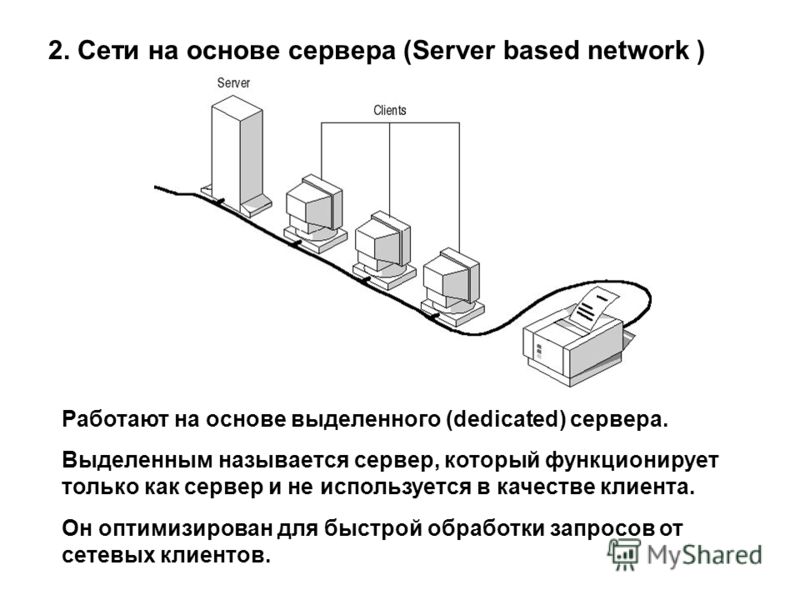
Основные функции сервера локальной сети
На каждый отдельный сервер может быть возложена одна или несколько функций, которые необходимы для функционирования сети. Довольно часто обслуживание нужд пользователей распределяется между несколькими серверами в зависимости от функционала. Администраторы стараются отделить сетевые сервисы от файловых, и серверов баз данных, т.е. от задач, возложенных на сервер по определенным признакам. Ниже представлен перечень основных функций, которые решаются при централизованной организации интранет:
- Управление пользователями. Для обеспечения доступа к определенным ресурсам применяются технологии LDAP или Active Directory. Такой подход позволяет ограничить права каждого отдельного работника к системе хранения данных, организовывать карточки и политику доступа к тому или иному ресурсу. Для примера можно взять разделение по отделам или департаментам предприятия.
- Обслуживание файлового хранилища. Очень часто используемые функции локальной сети.
 Удобно, когда файлы хранятся не на локальной машине, а на удаленном компьютере, к которому можно обратиться в любой момент времени. Сейчас это называется «облачное хранилище», и многие провайдеры предоставляют такой доступ даже на уровне интернета. Это удобно еще и с той точки зрения, что нет необходимости использовать на компьютерах жесткие диски большого размера. Основными протоколами являются Samba и NFS.
Удобно, когда файлы хранятся не на локальной машине, а на удаленном компьютере, к которому можно обратиться в любой момент времени. Сейчас это называется «облачное хранилище», и многие провайдеры предоставляют такой доступ даже на уровне интернета. Это удобно еще и с той точки зрения, что нет необходимости использовать на компьютерах жесткие диски большого размера. Основными протоколами являются Samba и NFS. - Единый шлюз для выхода в интернет. Нет необходимости проводить и дополнительно оплачивать несколько каналов от провайдера интернет. Все будут получать доступ через единый шлюз не зависимо от их количества и схемы организации ЛВС. Обычно совместно с сервисом управления пользователями идет разграничение: одни юзеры имеют доступ к шлюзу, другие могут иметь доступ только к определенным ресурсам, а некоторые вообще не могут пользоваться интернетом. Увеличивается безопасность корпоративной (локальной) сети, можно вести контроль трафика и следить за действиями сотрудников. Все решается политикой компании, а администратор только выставляет необходимые права.

- Единая почтовая служба для переписки сотрудников внутри сети или через сеть интернет. Организация такой службы позволяет отделить фирму от других использованием своего уникального префикса, а не префикса бесплатных почтовых служб.
- Организация печати позволяет использовать всего нескольких принтеров для обеспечения необходимости в печатной продукции всего офиса. Нет необходимости ставить принтер на каждое рабочее место.
- Централизованные сетевые службы, такие как, DHCP (динамическая раздача адресов), NTP (синхронизация времени на всех компьютерах), DNS (преобразование адресов в понятные имена), и другие.
- Сервера, обслуживающие приложения. Многие организации используют специализированное программное обеспечение для которого требуется локальная или глобальная сеть, например продукция фирмы 1С, системы электронного документооборота (IBM Lotus Notes) и прочие подобные программы.
- Единый центр обновлений позволяет производить обновления операционной системы или антивирусных программ, и значительно сокращает нагрузку на интернет трафик.

- Хранилище баз данных для структуризации и быстрого доступа к корпоративной информации.
Это лишь малая часть, в которой заключаются функции локальной сети. Потребности постоянно растут, появляются новые задачи, которые также необходимо решать, и все это ложится на первый взгляд невидимые, недоступные простому человеку, загадочные машины — серверы. Теперь должно быть немного понятнее, то это такое, и чем на самом деле занимаются сетевые администраторы, выполняя каждый день свою незримую работу.
Курсовая работа по теме :
«Компьютерные сети»
Пятигорск 2002
1. Что такое компьютерная сеть?
Определенное число компьютеров соединенных между собой и имеющих специальное аппаратное и программное обеспечение, предназначенное для совместного использования.
Компьютерная сеть также может иметь, сервер или хост-машину, или быть глобализованной (т.е. быть частью Internet ).
2. Как устроена локальная сеть?
Структура сети устроена так, чтобы каждый абонент мог соединиться с другим. Так, например, сети обслуживающие какую-либо отрасль, называют отраслевыми , есть сети, существующие в пределах одного региона это – региональные сети . Локальная сеть обычно имеет связь с другими сетями, для этого один из серверов выполняет функцию шлюза, он соединяется с аналогичными северами других сетей.
Так, например, сети обслуживающие какую-либо отрасль, называют отраслевыми , есть сети, существующие в пределах одного региона это – региональные сети . Локальная сеть обычно имеет связь с другими сетями, для этого один из серверов выполняет функцию шлюза, он соединяется с аналогичными северами других сетей.
3. Какие функции она выполняет?
Локальные сети выполняют, довольно много функций, основополагающими являются: электронная почта, передача файлов и др. По сети может передаваться самая разнообразная информация, в частности возможен обмен письмами. Вся информация лежит в виде файлов хранящихся на магнитных дисках PC или серверов.
4. Что такое глобальная сеть?
Глобальная компьютерная сеть — совокупность серверов, локальных сетей образующих единую «бесшовную» сеть и использующих различные IP протоколы, а также предоставляющие определенные услуги свом пользователям.
Так же можно дать такое определение: Глобальная компьютерная сеть — технология сетевого взаимодействия между компьютерами разных типов.
5. Что такое отраслевая и региональная?
См. вопрос 2.
6. Как называется всемирная сеть, которая объединяет большинство компьютеров?
Internet.
7. Придумать различные способы соединения 4х компьютерных серверов. Найти способ общения, самый короткий маршрут между двумя компьютерами?
Виды соединений приведены на рисунке. Самый короткий маршрут между двумя компьютерами будет при соединении шиной.
8. Что такое электронная почта?
Основным видом сетевых услуг является электронная почта (E-mail). При регистрации в сети каждый пользователь получает там «почтовый ящик». В действительности почтовый ящик есть просто подкаталог на диске узлового компьютера сети, и пользователь приобретает право читать файлы в этой области. Для обмена письмами используется особая система адресации. Систем адресации электронной почты очень много, но все чаще используется именно та, которая принята в Internet . Это связано не только с масштабами самой Internet , но и с тем, что многие разрозненные сети связаны между собой по почте не напрямую, а именно через Internet. В этой системе адреса записываются с помощью букв латинского алфавита и цифр, причем формат адреса всегда один и тот же: @, т. е. слева от знака @ стоит имя пользователя, под которым он зарегистрирован в данной системе, а справа от @ — «имя» того компьютера, на котором находится «почтовый ящик», например:
Это связано не только с масштабами самой Internet , но и с тем, что многие разрозненные сети связаны между собой по почте не напрямую, а именно через Internet. В этой системе адреса записываются с помощью букв латинского алфавита и цифр, причем формат адреса всегда один и тот же: @, т. е. слева от знака @ стоит имя пользователя, под которым он зарегистрирован в данной системе, а справа от @ — «имя» того компьютера, на котором находится «почтовый ящик», например:
[email protected]
[email protected]
9. Из чего состоит электронное письмо?
Имя компьютера состоит из нескольких слов или сокращений, разделенных точками. Читать имя компьютера надо справа налево. Это выглядит для нас непривычно, но те, кто переписывался с друзьями или коллегами из США, вспомнят последовательность написания адреса на Западе: сначала имя адресата, потом улица, потом город, потом штат…, — так и здесь.
По электронной почте можно вести частную переписку (один на один), можно рассылать копии своего письма другим пользователям сети, отправлять факсы и телексы, а также работать с информационными серверами, запрашивая у них интересующую вас информацию. Кстати, электронное письмо вовсе не только текст. Электронным письмом может пересылаться и двоичный файл, и графика, и звук.
Кстати, электронное письмо вовсе не только текст. Электронным письмом может пересылаться и двоичный файл, и графика, и звук.
Набрав адрес и сообщение, мы нажимаем кнопку Send (Отправить). С помощью кнопки Attach можно присоединить к сообщению произвольный файл.
Электронная почта рассчитана на прочтение конкретным пользователем. А как быть, если нужно обратиться сразу ко всем или к большой группе пользователей? Конечно, можно разослать письмо по списку, — и такой метод в сетях широко используется. Но есть и другой, часто более удобный подход — разместить послание в некоторой области сети, которая (в отличие от почтового ящика) доступна всем пользователям. Чтобы в этой области было легче ориентироваться, она имеет четкую структуру: разбита на отдельные участки, именуемые телеконференциями (teleconference). Конечно, каждый пользователь сам решает, какие конференции ему интересно просматривать, а какие — нет. Конференции принято строить по единой схеме: каждая конференция состоит из тем, а каждая тема содержит последовательно пронумерованные отклики. Вы можете представить себе конференцию как доску объявлений, разделенную на вертикальные колонки с заголовками, причем в каждой колонке — вереница пришпиленных одна под другой записочек.
Вы можете представить себе конференцию как доску объявлений, разделенную на вертикальные колонки с заголовками, причем в каждой колонке — вереница пришпиленных одна под другой записочек.
Подобные телеконференции относятся к так называемым «отсроченным», когда общение их участников друг с другом происходит с небольшим временным интервалом. Однако сейчас существует и другая форма общения — конференции в режиме реального времени (IRC — Internet Relay Chat), дающие пользователям возможность поболтать друг с другом (вводя слова непосредственно с клавиатуры) по одному из тысяч постоянно действующих каналов связи IRC.
10. Где расположен почтовый ящик абонента и что в него заносится?
См. вопрос 8.
11. Что представляет собой адрес электронной почты?
См. вопрос 8.
12.
См. вопрос 9.
13. Что такое телеконференции и как стать ее участником?
Среди услуг компьютерных сетей: дистанционное управление, передача факсов, доски объявлений, распространение программного обеспечения и многое другое.
14. Что входит в технические средства компьютерных сетей?
Техническими средствами являются, хост компьютеры, персональные компьютеры абонентов (терминалы), линии связи, модемы.
15. Почему в качестве линии связи используются телефонные линии?
Информация в ЭВМ имеет дискретную двоичную форму, по линиям же телефонной связи, передается непрерывно электрический сигнал.
16. Что такое модем? Его назначение в сети?
Модемы (модулятор – демодулятор) – это устройство которое соединяет персональный компьютер с удаленным компьютерам или сервером по средствам телефонной связи. Модем используется в том случае, если каналом связи является телефонная линия. Модем преобразует двоичный код компьютера в аналоговый электрический сигнал телефонной сети передачи информации(модуляция) и производит обратное преобразования во время приема информации.
17. Какая величина является основной характеристикой модема и в каких единицах она измеряется?
Основной характеристикой модем является скорость приема-передачи информации, которая измеряется в бит/с или бот/с.
18. Какими возможностями обладает интеллектуальный модем?
Интеллектуальный модем может отслеживать, а некоторые и корректировать ошибки.
19. Что такое протокол сети?
Протокольная работа сети – это стандарт, определенной формы представления и способы пересылки информации, процедуры их интерпретации, правила совместимой работы различного оборудования.
20. Что такое модель «клиент-сервер»?
Организация программного обеспечения, принятого в современных сетях, носит название «технология клиент-сервер». Клиент программа подготавливает запрос пользователя, передает его по сети, а затем принимает ответ и передает его пользователю.
21. Какую работу выполняет почтовый сервер?
Сервер – программа электронной почты организует рассылку по сети корреспонденций из почтовых ящиков абонентов, а также прием поступающей информации.
22. Какую работу выполняет почтовая клиент-программа?
Назначение клиент-программы: подготовки отправка писем абонента, получение поступающих корреспонденций и ряд сервисных услуг.
23. Что такое Internet ?
Internet – всемирная глобальная компьютерная сеть.
24. Как переводится World Wide Web (WWW )?
World Wide Web – «всемирная паутина».
25. Что такое WWW ?
WWW – это распределенная по всему миру информационная система с гиперсвязями, существующая на технической базе Internet.
26. Какую информацию можно получить из WWW ?
Информация может быть самой различной: текст, рисунок фотография, мультимедиа, реклама, справочная информация, последние новости и т.д.
27. Как организуется связь между Internet страницами?
Важнейшим свойством WWW являются гипертекстовая организация связей между WEB-страницами. Связь между страницами организовывается благодаря гиперсвязям.
28. Что такое Гипертекст?
Гипертекст – это способ организации текстовой информации, внутри которой установлены смысловые связи.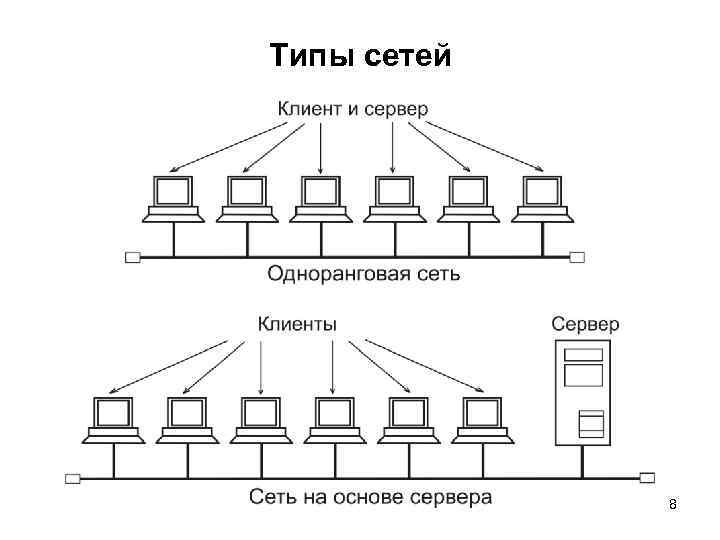 Между ее различными фрагментами.
Между ее различными фрагментами.
О том, что весь современный мир представляет собой гигантскую виртуальную паутину известно, пожалуй, каждому школьнику. Времена, когда обмен информацией осуществлялся по принципу «из рук в руки», а основным носителем данных была проштампованная бумажная папочка, остались в далеком прошлом, теперь же бесчисленные виртуальные магистрали соединяют все точки планеты в единую информационную систему – компьютерную сеть передачи данных.
Что такое компьютерная сеть?
В общем смысле компьютерная сеть передачи данных – это система связи различной вычислительной техники (в т.ч. ПК и пользовательской оргтехники), необходимая для автоматического обмена данными между конечными пользователями, а также удаленного управления функциональными узлами и программным обеспечением данной сети.
Способов классификации компьютерных сетей великое множество (по архитектуре, типу среды передачи, сетевым операционным системам и т.д.), однако углубляться в дебри теории сетевых технологий мы не станем: особо любознательные пользователи всегда смогут найти данную информацию в учебной литературе. Здесь же мы ограничимся простейшей классификацией сетей в зависимости от их протяженности.
Здесь же мы ограничимся простейшей классификацией сетей в зависимости от их протяженности.
Итак, компьютерные сети по территориальному признаку делятся на локальные и глобальные:
Глобальная компьютерная сеть – это сеть передачи данных, охватывающая весь мир (или отдельные крупные регионы) и объединяющая неограниченное число несвязанных абонентов.
Локальная компьютерная сеть – это совокупность соединенных каналами связи ПК и сетевого оборудования, предназначенная для передачи данных конечному числу пользователей. К слову, термин «локальная сеть» был присвоен системе в те времена, когда возможности оборудования не позволяли организовать подобную связь для удаленных на большие расстояния абонентов, ныне же локальные компьютерные сети используются как для организации местной связи (в пределах одного здания или организации), так и охватывают целые города, регионы и даже страны.
Виды компьютерных сетей
По способу организации связи между абонентами топология компьютерных сетей выделяет следующие схемы локальных сетей:
Где узлами сети выступают компьютеры, оргтехника и различное сетевое оборудование.
Более сложные топологии (такие, как древовидная сеть, ячеистая сеть и т.д.) строятся путем различных соединений трех элементарных видов локальной сети.
Функции локальных сетей
О предназначении глобальных сетей и том, какую пользу миру несет интернет, мы рассказывать не станем: основные функции всемирной паутины и так прекрасно известны каждому пользователю, а подробному описанию всех возможностей сети можно посвятить не одну книгу.
При этом домашние сети незаслуженно обделены информационным вниманием, и многие пользователи не понимают, зачем вообще им нужна локальная сеть.
Итак, основные функции локальной сети:
- — Оптимизация рабочего процесса. Так, домашняя локальная сеть, организованная, например, в офисе, обеспечивает всем его сотрудникам возможность дистанционного обмена данными, а также совместного использования всех видов оргтехники;
- — Общение. Конечно, полностью заменить «интернет-коннектинг» локальные сети не смогут, но в тех случаях, когда требуется организовать собственный, закрытый от внешних пользователей, канал связи (например, форум сотрудников корпорации) локальные сети просто незаменимы;
- — Возможность удаленного администрирования.
 Так, корпоративная локальная сеть позволяет одному специалисту оказывать техническую поддержку нескольких десятков различных устройств;
Так, корпоративная локальная сеть позволяет одному специалисту оказывать техническую поддержку нескольких десятков различных устройств; - — Экономия. Согласитесь, логичнее единожды оплатить подключение к интернету и обеспечить всем сотрудникам организации (пользовательским устройствам) возможность свободного доступа, чем проплачивать доступ к всемирной паутине каждому сотруднику (гаджету) индивидуально;
- — Игры, безопасность обмена данными, пользовательский комфорт и многое другое.
Таким образом, локальная сеть — весьма и весьма полезный инструмент в любой сфере деятельности. По сути, именно локальные сети заменили всем известную «голубиную почту» как на любом предприятии, так и между друзьями-знакомыми (ведь это куда более функциональная альтернатива перестукивания по батарее и сигналов типа «кактус» на подоконнике). И наши уроки помогут вам не только создать локальную сеть с нуля своими руками, но и решить куда более сложные вопросы администрирования корпоративных сетей и настройки разных видов сетевого оборудования.
Настройка аварийного восстановления локальных физических серверов в Azure Site Recovery — Azure Site Recovery
- Статья
- Чтение занимает 9 мин
Служба Azure Site Recovery помогает реализовать стратегию аварийного восстановления за счет управления процессами репликации, отработки отказа и восстановления локальных компьютеров и виртуальных машин Azure.
В этом руководстве показано, как выполнять настройку аварийного восстановления локальных физических серверов Windows и Linux в Azure. В этом руководстве описано следующее:
- Настройка Azure и предварительных требований для локальной среды.
- Создание хранилища служб восстановления для Site Recovery.

- Настройка исходной и целевой сред для репликации.
- Создание политики репликации
- Включение репликации для сервера.
Предварительные требования
Для работы с этим руководством сделайте следующее:
- Рассмотрите архитектуру и компоненты этого сценария.
- Ознакомьтесь с требованиями поддержки для всех компонентов.
- Убедитесь, что серверы, которые необходимо реплицировать, соответствуют требованиям виртуальных машин Azure.
- Подготовьте Azure. Требуется подписка Azure, виртуальная сеть Azure и учетная запись хранения.
- Подготовьте учетную запись для автоматической установки службы Mobility Service на каждом сервере, который требуется реплицировать.
Перед началом работы обратите внимание на следующее:
- После отработки отказа в Azure физические серверы невозможно восстановить на локальных физических компьютерах. Их можно восстановить только на виртуальных машинах VMware.
- В этом руководстве рассматривается настройка аварийного восстановления физического сервера в Azure с использованием наиболее простых параметров.
 Сведения о других операциях см. в практических руководствах, посвященных таким вопросам:
Сведения о других операциях см. в практических руководствах, посвященных таким вопросам:- настройка источника репликации, в том числе сервер конфигурации Site Recovery;
- Настройка целевого объекта репликации.
- настройка политики репликации и включение репликации.
Настройка учетной записи Azure
Получите учетную запись Microsoft Azure.
- Начните с бесплатной пробной версии.
- Ознакомьтесь с расходами при использования Site Recovery и сведениями о ценах.
- Узнайте, какие регионы поддерживаются для Site Recovery.
Проверка разрешений учетной записи Azure
Убедитесь, что учетная запись Azure имеет разрешения для репликации виртуальных машин в Azure.
- Проверьте разрешения, которые необходимы для репликации компьютеров в Azure.
- Проверьте и измените разрешения управления доступом Azure на основе ролей (Azure RBAC).
Настроить сеть
Настройте сеть Azure.
- Виртуальные машины Azure будут размещаться в этой сети при создании после отработки отказа.

- Сеть должна располагаться в том же регионе, что и хранилище служб восстановления.
Настроить учетную запись хранения Azure
Настройте учетную запись хранения Azure.
- Служба Site Recovery реплицирует локальные машины в службе хранилища Azure. Виртуальные машины Azure создаются из хранилища после отработки отказа.
- Учетная запись хранения должна быть создана в том же регионе, что и хранилище служб восстановления.
Подготовка учетной записи к установке службы Mobility Service
Служба Mobility Service должна быть установлена на каждом сервере, который нужно реплицировать. Site Recovery устанавливает эту службу автоматически при включении репликации для сервера. Для автоматической установки необходимо подготовить учетную запись, которую Site Recovery будет использовать для доступа к серверу.
- Можно использовать доменную или локальную учетную запись.
- Для виртуальных машин Windows, если учетная запись домена не используется, отключите контроль удаленного доступа пользователей на локальном компьютере.
 Для этого в разделе реестра HKEY_LOCAL_MACHINE\SOFTWARE\Microsoft\Windows\CurrentVersion\Policies\System добавьте запись LocalAccountTokenFilterPolicy DWORD и задайте для нее значение 1.
Для этого в разделе реестра HKEY_LOCAL_MACHINE\SOFTWARE\Microsoft\Windows\CurrentVersion\Policies\System добавьте запись LocalAccountTokenFilterPolicy DWORD и задайте для нее значение 1. - Чтобы добавить запись реестра для отключения параметра из CLI, введите следующую команду:
REG ADD HKEY_LOCAL_MACHINE\SOFTWARE\Microsoft\Windows\CurrentVersion\Policies\System /v LocalAccountTokenFilterPolicy /t REG_DWORD /d 1. - Для Linux учетная запись должна принадлежать привилегированному пользователю на исходном сервере Linux.
Создание хранилища
Войдите на портал Azure>Службы восстановления.
Последовательно выберите Создать ресурс>Monitoring + Management (Мониторинг и управление)>Backup and Site Recovery.
В поле Имя укажите понятное имя для идентификации хранилища. Если у вас есть несколько подписок, выберите нужную.

Создайте новую группу ресурсов или выберите существующую. Укажите регион Azure.
Чтобы быстро получить доступ к хранилищу на панели мониторинга, щелкните Закрепить на панели мониторинга>Создать.
Новое хранилище появится в колонке Панель мониторинга>Все ресурсы и на основной странице Хранилища служб восстановления.
Выбор целевого объекта защиты
Выберите реплицируемые компоненты и место назначения.
- Щелкните Хранилища служб восстановления> хранилище.
- В меню ресурсов щелкните Site Recovery>Подготовка инфраструктуры>Цель защиты.
- На странице Цель защиты выберите To Azure (В Azure)>Без виртуализации или иное.
Настройка исходной среды
Настройте сервер конфигурации, зарегистрируйте его в хранилище и найдите виртуальные машины.
Щелкните Site Recovery>Подготовка инфраструктуры.
Убедитесь в том, что вы спланировали развертывание, и запустите планировщик развертывания, чтобы оценить различные требования. Щелкните Далее.
Выберите, являются ли компьютеры виртуальными или физическими, с помощью параметра Ваши компьютеры виртуализированы? .
Если у вас нет сервера конфигурации, щелкните +Configuration server (+ Сервер конфигурации).
Если вы включаете защиту для виртуальных машин, скачайте шаблон виртуальной машины сервера конфигурации.
Если вы включаете защиту для физических компьютеров, скачайте файл единой установки Site Recovery. Также потребуется скачать ключ регистрации хранилища. Он потребуется при запуске единой установки. Ключ действителен в течение пяти дней после создания.
Регистрация сервера конфигурации в хранилище
Прежде чем начать, обратите внимание на следующее:
Проверка точности времени
Убедитесь, что на компьютере сервера конфигурации системные часы синхронизированы с сервером времени.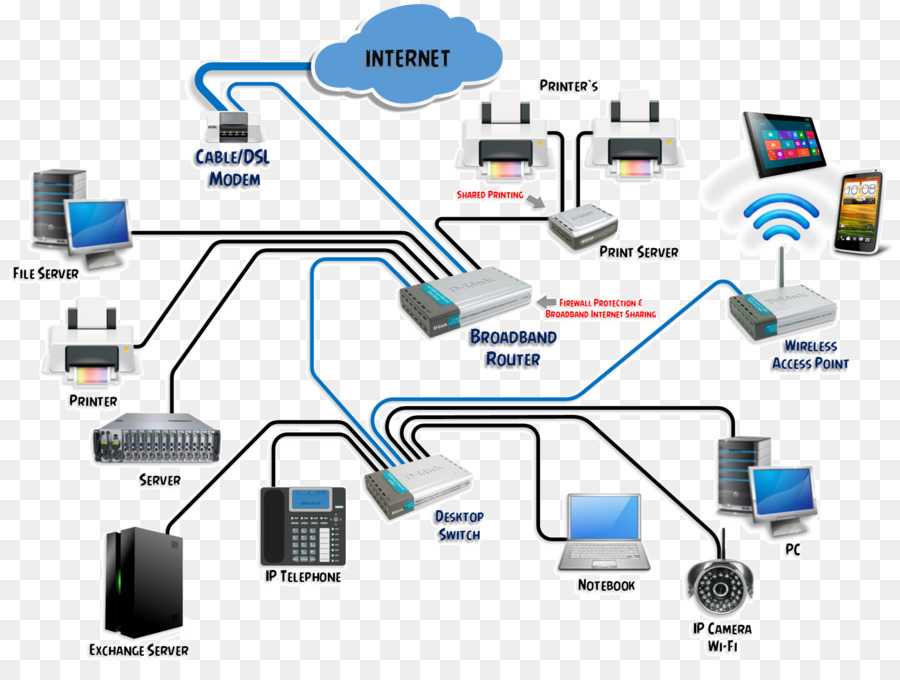 Значения времени должны совпадать. Если системные часы отстают или спешат в пределах 15 минут, установка может завершиться ошибкой.
Значения времени должны совпадать. Если системные часы отстают или спешат в пределах 15 минут, установка может завершиться ошибкой.
Проверка подключения
Убедитесь, что компьютер может получить доступ к этим URL-адресам на основе среды:
| Имя | Коммерческий URL-адрес | Государственный URL-адрес | Описание |
|---|---|---|---|
| Azure Active Directory | login.microsoftonline.com | login.microsoftonline.us | Используется для управления доступом и удостоверениями с помощью Azure Active Directory. |
| Резервное копирование | *.backup.windowsazure.com | *.backup.windowsazure.us | Используется для передачи данных репликации и координации. |
| Репликация | *.hypervrecoverymanager.windowsazure.com | *.hypervrecoverymanager.windowsazure.us | Используется для операций управления репликацией и координации. |
| Память | *.blob.core.windows.net | *.blob.core.usgovcloudapi.net | Используется для доступа к учетной записи хранения, в которой хранятся реплицируемые данные. |
| Телеметрия (необязательно) | dc.services.visualstudio.com | dc.services.visualstudio.com | Используется для телеметрии. |
| Синхронизация времени | time.windows.com | time.nist.gov | Используется для проверки синхронизации времени системы с глобальным временем во всех развертываниях. |
Правила брандмауэра на основе IP-адресов должны разрешать взаимодействие со всеми URL-адресами Azure, перечисленными выше, через порт HTTPS (443). Чтобы упростить и ограничить диапазоны IP-адресов, рекомендуется выполнить фильтрацию URL-адресов.
- Коммерческие IP-адреса. Кроме того, необходимо разрешить диапазоны IP-адресов центра обработки данных Azure и порт HTTPS (443).
 Разрешите диапазоны IP-адресов для региона Azure вашей подписки для поддержки URL-адресов AAD, резервного копирования, репликации и хранения.
Разрешите диапазоны IP-адресов для региона Azure вашей подписки для поддержки URL-адресов AAD, резервного копирования, репликации и хранения. - Правительственные IP-адреса. Разрешите диапазоны IP-адресов центра обработки данных Azure для государственных организаций и порт HTTPS (443) для всех регионов USGov (Вирджиния, Техас, Аризона и Айова) для поддержки URL-адресов AAD, резервного копирования, репликации и хранения.
Запуск программы установки
Запустите программу установки сервера конфигурации от имени локального администратора. Сервер обработки и главный целевой сервер также устанавливаются по умолчанию на сервер конфигурации.
Запустите файл единой установки.
На странице Перед началом работы выберите Install the configuration server and process server (Установить сервер конфигурации и сервер обработки).
В окне Third-Party Software License (Лицензия на программное обеспечение стороннего поставщика) щелкните I Accept (Принимаю), чтобы скачать и установить MySQL.

В окне Регистрация выберите регистрационный ключ, скачанный из хранилища.
В окне Internet Settings (Параметры Интернета) укажите параметры для подключения поставщика, который будет выполняться на сервере конфигурации, к Azure Site Recovery через Интернет. Убедитесь, что вам предоставлены необходимые URL-адреса.
- Чтобы подключаться с помощью прокси-сервера, который уже настроен на компьютере, выберите Подключиться к Azure Site Recovery с использованием прокси-сервера.
- Чтобы поставщик подключался напрямую, выберите Подключиться к Azure Site Recovery напрямую без прокси-сервера.
- Если для имеющегося прокси-сервера требуется аутентификация или для подключения поставщика нужно использовать пользовательский прокси-сервер, установите переключатель Connect with custom proxy settings (Подключение с параметрами пользовательского прокси-сервера), а затем укажите адрес, порт и учетные данные.

В окне Проверка необходимых компонентов программа установки проверяет возможность установки. Если появится предупреждение о проверке глобальной синхронизации времени, убедитесь, что время системных часов (параметры даты и времени) соответствует часовому поясу.
На странице Конфигурация MySQL создайте учетные данные для входа в экземпляр сервера MySQL, который будет установлен.
В сведениях о среде выберите «Нет», если вы выполняете репликацию виртуальных машин Azure Stack или физических серверов.
На странице Расположение установки выберите место для установки двоичных файлов и хранения кэша. Выбранный вами диск кэша должен иметь не менее 5 ГБ доступной памяти. Однако рекомендуемый объем — не менее 600 ГБ.
В разделе Выбор сетевого соединения сначала выберите сетевую карту, которую встроенный сервер процессов использует для обнаружения и принудительной установки службы мобильности на исходных компьютерах, а затем выберите сетевую карту, которую сервер конфигурации использует для подключения к Azure.
 Порт 9443 — это стандартный порт для отправки и приема трафика репликации, но вы можете изменить номер порта в соответствии с требованиями среды. Наряду с портом 9443 мы также открываем порт 443, который используется веб-сервером для оркестрации операций репликации. Не следует использовать порт 443 для отправки и приема трафика репликации.
Порт 9443 — это стандартный порт для отправки и приема трафика репликации, но вы можете изменить номер порта в соответствии с требованиями среды. Наряду с портом 9443 мы также открываем порт 443, который используется веб-сервером для оркестрации операций репликации. Не следует использовать порт 443 для отправки и приема трафика репликации.Просмотрите информацию на странице Сводка и нажмите кнопку Установить. Когда установка завершится, будет создана парольная фраза. Они потребуются при включении репликации, поэтому ее необходимо скопировать и сохранить в безопасном месте.
После ее завершения сервер появится в колонке Параметры>Серверы в хранилище.
Настройка целевой среды
Выберите и проверьте целевые ресурсы.
Щелкните Подготовка инфраструктуры>Цель и выберите требуемую подписку Azure.
Укажите целевую модель развертывания.

Site Recovery проверяет наличие одной или нескольких совместимых учетных записей хранения и сетей Azure.
Создание политики репликации
Чтобы создать новую политику репликации, щелкните Инфраструктура Site Recovery>Политики репликации>+Политика репликации.
На странице Создать политику репликации укажите имя политики.
В разделе Пороговое значение RPO укажите ограничение целевой точки восстановления (RPO). Это значение указывает, как часто создаются точки восстановления данных. Если непрерывная репликация превышает это значение, выдаются оповещения.
В поле Хранение точки восстановления укажите продолжительность периода хранения для каждой точки восстановления (в днях). Реплицированные виртуальные машины можно восстановить до любой точки в рамках этого периода. Поддерживается хранение до 15 дней.

В поле Периодичность создания моментальных снимков с согласованием приложенийукажите, с какой периодичностью (в часах) будут создаваться точки восстановления, содержащие моментальные снимки, согласованные на уровне приложений. Нажмите кнопку ОК , чтобы создать политику.
Для восстановления размещения по умолчанию автоматически создается соответствующая политика. Например, если политика репликации называется rep-policy, то будет создана политика восстановления размещения rep-policy-failback. Эта политика не используется, пока не будет запущено восстановление размещения из Azure.
Включение репликации
Включите репликацию для каждого сервера.
- Site Recovery установит службу Mobility Service, если репликация включена.
- При включении репликации для сервера может пройти более 15 минут, прежде чем изменения вступят в силу и появятся на портале.
- Выберите Репликация приложения>Источник.

- В колонке Источник выберите нужный сервер конфигурации.
- В поле Тип компьютера выберите параметр Физические компьютеры.
- Выберите сервер обработки (сервер конфигурации). Нажмите кнопку ОК.
- В поле Цель выберите подписку и группу ресурсов, в которых вы хотите создавать виртуальные машины Azure после отработки отказа. Выберите модель развертывания, которая будет использоваться в Azure (классическая или Resource Manager).
- Выберите учетную запись хранения Azure, которую вы хотите использовать для репликации данных.
- Выберите сеть и подсеть Azure, к которой будут подключаться виртуальные машины Azure, созданные после отработки отказа.
- Выберите Настроить сейчас для всех выбранных компьютеров, чтобы применить параметр сети ко всем защищаемым машинам. Выберите Отложить настройку, чтобы выбрать сеть Azure для каждого компьютера.

- В разделе Физические компьютеры щелкните +Physical machine (+Физический компьютер). Укажите имя и IP-адрес. Выберите операционную систему компьютера, который нужно реплицировать. Обнаружение серверов и включение их в список занимает несколько минут.
- В поле Свойства>Настройка свойств выберите учетную запись, которая будет использоваться сервером обработки для автоматической установки службы Mobility Service на компьютер.
- Выберите Параметры репликации>Configure replication settings (Настройка параметров репликации) и убедитесь, что выбрана правильная политика репликации.
- Щелкните Включить репликацию. Ход выполнения задания включения защиты можно отслеживать, выбрав Параметры>Задания>Задания Site Recovery. После выполнения задания Завершить подготовку защиты виртуальная машина будет готова к отработке отказа.

Для мониторинга добавляемых серверов можно проверить последнее время обнаружения, выбрав Серверы конфигурации>Последний контакт в. Чтобы добавить компьютеры, не дожидаясь запланированного времени обнаружения, выделите сервер конфигурации (не щелкая его) и щелкните Обновить.
Дальнейшие действия
Выполнение отработки аварийного восстановления в Azure
Развертывание соединителя Rights Management — AIP
- Статья
- Чтение занимает 5 мин
Используйте эти сведения, чтобы узнать о соединителе Microsoft Rights Management, а затем о том, как успешно развернуть его в организации. Этот соединитель обеспечивает защиту данных для существующих локальных развертываний, использующих Microsoft Exchange Server, SharePoint Server или файловые серверы под управлением Windows Server и инфраструктуры классификации файлов (FCI).
Этот соединитель обеспечивает защиту данных для существующих локальных развертываний, использующих Microsoft Exchange Server, SharePoint Server или файловые серверы под управлением Windows Server и инфраструктуры классификации файлов (FCI).
Общие сведения о соединителе Microsoft Rights Management
Соединитель Microsoft Rights Management (RMS) позволяет быстро включить существующие локальные серверы для использования их функций управления правами на доступ к данным (IRM) с облачной службой Microsoft Rights Management (Azure RMS). Благодаря этой функции ИТ-службы и пользователи могут легко защищать документы и изображения как внутри организации, так и за ее пределами, не устанавливая дополнительную инфраструктуру или не устанавливая отношения доверия с другими организациями.
Соединитель RMS — это небольшая служба, устанавливаемая локально на серверах под управлением Windows Server 2019, Windows Server 2016, Windows Server 2012 R2, Windows Server 2012.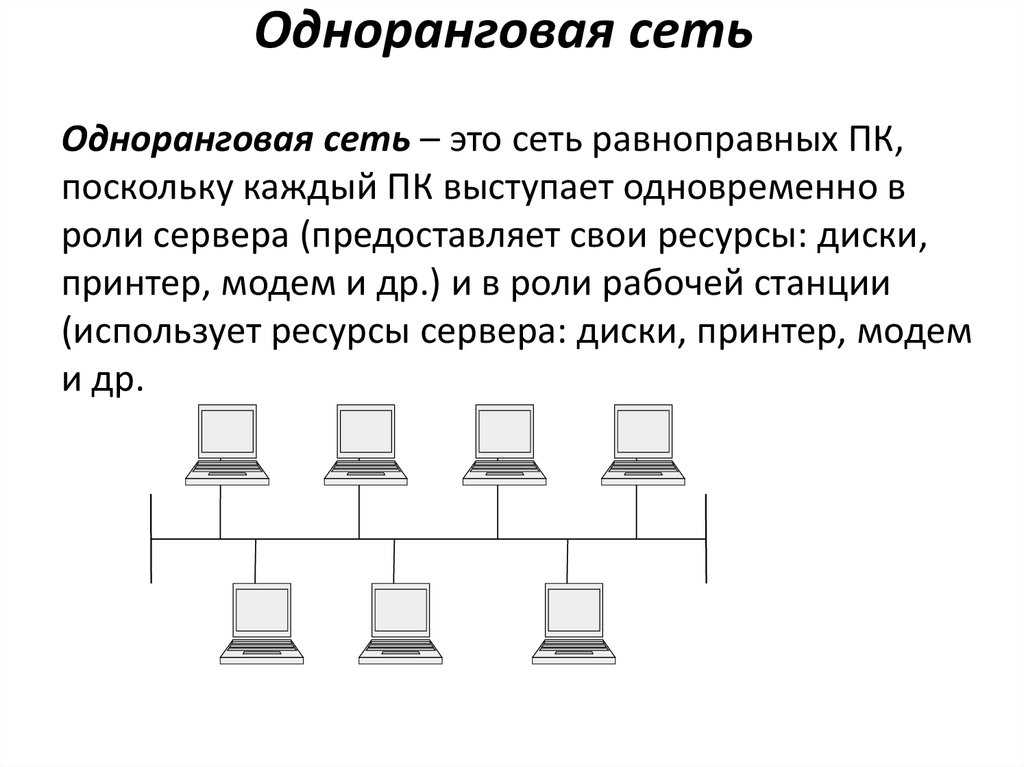 Помимо запуска соединителя на физических компьютерах, его также можно запускать на виртуальных машинах, включая виртуальные машины IaaS Azure. После развертывания соединитель выступает в качестве интерфейса связи (ретранслятора) между локальными серверами и облачной службой, как показано на следующем рисунке. Стрелки указывают направление, в котором инициируются сетевые подключения.
Помимо запуска соединителя на физических компьютерах, его также можно запускать на виртуальных машинах, включая виртуальные машины IaaS Azure. После развертывания соединитель выступает в качестве интерфейса связи (ретранслятора) между локальными серверами и облачной службой, как показано на следующем рисунке. Стрелки указывают направление, в котором инициируются сетевые подключения.
Поддерживаемые локальные серверы
Соединитель RMS поддерживает следующие локальные серверы: Exchange Server, SharePoint Server и файловые серверы, на которых выполняется сервер Windows Server, и используют инфраструктуру классификации файлов для классификации и применения политик к Office документам в папке.
Примечание
Если вы хотите защитить несколько типов файлов (не только Office документов) с помощью инфраструктуры классификации файлов, не используйте соединитель RMS, а используйте командлеты AzureInformationProtection.
Версии этих локальных серверов, поддерживаемые соединителем RMS, см. на локальных серверах, поддерживающих Azure RMS.
на локальных серверах, поддерживающих Azure RMS.
Поддержка гибридных сценариев
Соединитель RMS можно использовать, даже если некоторые пользователи подключаются к веб-службы в гибридном сценарии. Например, почтовые ящики некоторых пользователей используют Exchange Online, а почтовые ящики некоторых пользователей — Exchange Server. После установки соединителя RMS все пользователи могут защищать и использовать сообщения электронной почты и вложения с помощью Azure RMS, а защита информации обеспечивает бесперебойную работу между двумя конфигурациями развертывания.
Поддержка ключей, управляемых клиентом (BYOK)
Если вы управляете собственным ключом клиента для Azure RMS (использование собственного ключа или сценария BYOK), соединитель RMS и локальные серверы, которые его используют, не имеют доступа к аппаратным модулям безопасности (HSM), содержащего ключ клиента. Это связано с тем, что все криптографические операции, использующие ключ клиента, выполняются в Azure RMS, а не локально.
Дополнительные сведения об этом сценарии, в котором вы управляете ключом клиента, см. в статье «Планирование и реализация ключа клиента Information Protection Azure».
Предварительные требования для соединителя RMS
Перед установкой соединителя RMS убедитесь, что выполняются следующие требования.
| Требование | Дополнительные сведения |
|---|---|
| Служба защиты активирована | Активация службы защиты из Azure Information Protection |
| Синхронизация каталогов между лесами локальная служба Active Directory и Azure Active Directory | После активации RMS необходимо настроить Azure Active Directory для работы с пользователями и группами в базе данных Active Directory. Важно! Этот шаг синхронизации каталогов необходимо выполнить для работы соединителя RMS даже для тестовой сети. Хотя вы можете использовать Microsoft 365 и Azure Active Directory с помощью учетных записей, созданных вручную в Azure Active Directory, этот соединитель требует синхронизации учетных записей в Azure Active Directory с доменные службы Active Directory; недостаточно синхронизации паролей вручную. Дополнительные сведения см. в следующих ресурсах: — Интеграция локальная служба Active Directory доменов с Azure Active Directory — Сравнение средств интеграции каталогов гибридной идентификации |
| Минимум два компьютера-члена, на которых устанавливается соединитель RMS: — 64-разрядный физический или виртуальный компьютер под управлением одной из следующих операционных систем: Windows Server 2019, Windows Server 2016, Windows Server 2012 R2, Windows Server 2012. — не менее 1 ГБ ОЗУ. — не менее 64 ГБ дискового пространства. — по крайней мере один сетевой интерфейс. — Доступ к Интернету через брандмауэр (или веб-прокси), который не требует проверки подлинности. — Должен находиться в лесу или домене, который доверяет другим лесам в организации, содержащим установки Exchange или SharePoint серверов, которые вы хотите использовать с соединителем RMS. — установлена платформа .NET 4.7.2. В зависимости от системы может потребоваться скачать и установить его отдельно. | Для обеспечения отказоустойчивости и высокой доступности необходимо установить соединитель RMS как минимум на двух компьютерах. Совет. Если вы используете Outlook Web Access или мобильные устройства, использующие Exchange ActiveSync IRM, и крайне важно поддерживать доступ к электронной почте и вложениям, защищенным Azure RMS, рекомендуется развернуть группу серверов соединителей с балансировкой нагрузки, чтобы обеспечить высокий уровень доступности. Для запуска соединителя не требуются выделенные серверы, но его необходимо установить на отдельном компьютере от серверов, которые будут использовать соединитель. Важно! Не устанавливайте соединитель на компьютере под управлением Exchange Server, SharePoint Server или на файловом сервере, настроенном для инфраструктуры классификации файлов, если вы хотите использовать функциональные возможности этих служб с Azure RMS. Кроме того, не устанавливайте этот соединитель на контроллере домена. Если у вас есть серверные рабочие нагрузки, которые вы хотите использовать с соединителем RMS, но их серверы находятся в доменах, которые не являются доверенными для домена, из которого вы хотите запустить соединитель, можно установить дополнительные серверы соединителя RMS в этих недоверенных доменах или других доменах в их лесу. Количество серверов соединителей, которые можно запустить для организации, не ограничивается, и все серверы соединителей, установленные в организации, имеют общую конфигурацию. Однако чтобы настроить соединитель для авторизации серверов, необходимо иметь возможность поиска учетных записей серверов или служб, которые вы хотите авторизовать. Это означает, что необходимо запустить средство администрирования RMS в лесу, из которого можно просмотреть эти учетные записи. |
| TLS версии 1.2 | Дополнительные сведения см. в разделе «Принудительное применение TLS 1.2 для соединителя Azure RMS». |
Действия по развертыванию соединителя RMS
Соединитель не проверяет все необходимые компоненты для успешного развертывания автоматически, поэтому перед началом работы убедитесь, что они выполнены. Для развертывания требуется установить соединитель, настроить соединитель, а затем настроить серверы, которые вы хотите использовать.
Шаг 1. Установка соединителя RMS
Шаг 2. Ввод учетных данных
Шаг 3. Авторизация серверов для использования соединителя RMS
Шаг 4. Настройка балансировки нагрузки и высокого уровня доступности
Необязательно. Настройка соединителя RMS для использования ПРОТОКОЛА HTTPS
Необязательно. Настройка соединителя RMS для веб-прокси-сервера
Необязательно. Установка средства администрирования соединителя RMS на административных компьютерах
Шаг 5. Настройка серверов для использования соединителя RMS
Настройка Exchange сервера для использования соединителя
Настройка SharePoint сервера для использования соединителя
Настройка файлового сервера для инфраструктуры классификации файлов для использования соединителя
Дальнейшие действия
Перейдите к шагу 1.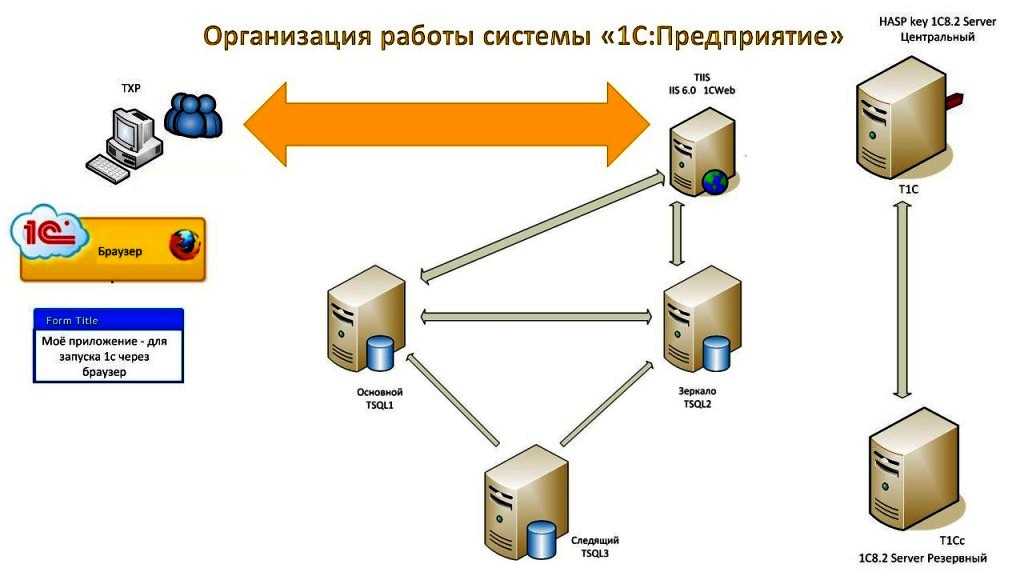 Установка и настройка соединителя Microsoft Rights Management.
Установка и настройка соединителя Microsoft Rights Management.
7 лучших серверов PHP с открытым исходным кодом для веб-разработки
PHP-сервер — это набор инструментов, которые делают возможным размещение на локальных серверах, чтобы вы могли создавать или разрабатывать веб-приложения на своем компьютере.
Если вы собираетесь разрабатывать веб-приложение, лучше всего начать с PHP-сервера.
Лучшие хосты серверов PHP с открытым исходным кодом
В Интернете доступно множество пакетов серверов PHP с открытым исходным кодом. Названия пакетов часто являются аббревиатурой инструментов, которые они содержат.
Вот лучшие серверы PHP:
- XAMPP
- LAMP
- LEMP
- MAMP
- WAMP
- AMPS
- EASHPHP
Рассмотрим каждый из них:
Операционная система
Операционная система — это системное программное обеспечение, управляющее компьютерным оборудованием и различным программным обеспечением.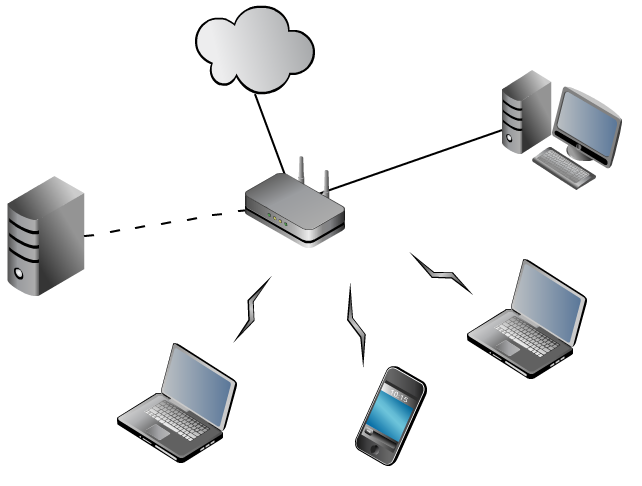
Операционная система помогает вам общаться с компьютером. Люди не могут использовать любой компьютер, на котором нет операционной системы.
Наиболее популярные компьютерные операционные системы:
- Windows
- Linux
- Mac OS
Веб-сервер
пользователи.
Популярный веб-сервер с открытым исходным кодом:
- Internet Information Service
- HTTP-сервер Apache
- LIGHTTPD
- NGINX
- Node.js
СУБД
MariaDB и MySQL — самые популярные системы управления базами данных.
СУБД выполняет обработку данных и управление ими.
PHP
Последнее, но не менее важное, это PHP.
PHP — это серверный язык сценариев, разработанный для создания динамических веб-страниц. Интерпретатор PHP выполняет язык PHP.
Что такое стек решений?
Solution Stack или Software Stack — это набор различных программ, необходимых для создания полной платформы.
Зачем использовать серверные стеки PHP?
Если вы начинающий разработчик, вы не знаете, как сложно установить веб-сервер.
Это не заканчивается на веб-серверах, разработчики также должны установить PHP, MariaDB, а иногда и Pearl, Ruby и другие языки программирования.
Вы можете загрузить их отдельно, а затем установить в один и тот же каталог. И тогда вы должны активировать каждый из них перед запуском локального хоста.
В противном случае вы можете легко загрузить сервер PHP, который уже состоит из PHP, базы данных, ОС и веб-сервера. Это установщики различных полезных программ, которые нужны разработчику для создания среды для развертывания веб-приложений.
Однако существуют различные типы серверов PHP, в зависимости от требований разработчика.
Рассмотрим их подробнее.
Лучшие серверы PHP Стеки:
Сервер XAMPP
XAMPP — это программное обеспечение с открытым исходным кодом, разработанное и распространяемое Apache Friends.
Это аббревиатура от:
- X- Cross-Platform
- A- Apache Server
- M- MariaDB
- P- PHP
- P- Pearl
XAMPP серверы самый распространенный пакет используется разработчиками для разработки сайтов.
Это была первая платформа с такими возможностями. Это значительно упрощает задачу установки серверов PHP для разработчиков. Вам не нужна техническая помощь для установки XAMPP.
Раньше разработчики устанавливали каждый инструмент отдельно, но XAMPP предлагал им все инструменты для установки в один клик. Следовательно, это сделало задачу менее трудоемкой.
Пользовательский интерфейс прост и легок в освоении. Помимо PHP, он также предлагает Pearl.
Загрузить сервер XAMPP.
Сервер LAMP
LAMP — это аббревиатура от Linux, Apache, MySQL и PHP. Если разработчик хочет использовать Pearl вместо PHP, он может скачать Pearl.
Это группа программного обеспечения с открытым исходным кодом, загружаемого и устанавливаемого по отдельности.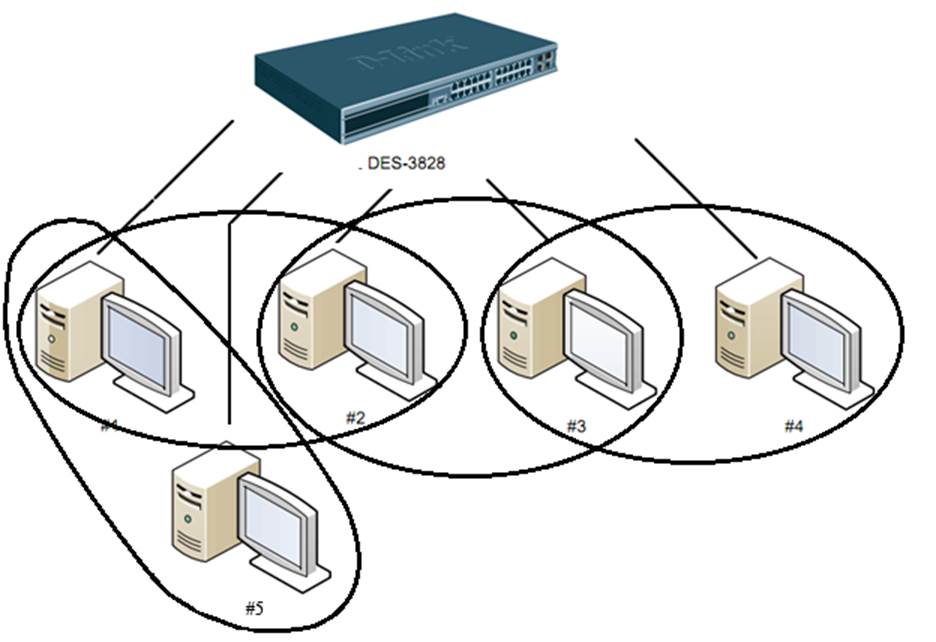 LAMP в основном ассоциируется с разработчиками, которым нравится работать в Linux.
LAMP в основном ассоциируется с разработчиками, которым нравится работать в Linux.
Разработчикам нравится гибкость и пространство для творчества, которые предлагает Linux. Для начинающих LAMP может быть немного сложным. Различные сложные настройки могут поставить в тупик неискушенного человека. Но это популярный стек за последнее десятилетие.
Комбинация LAMP — это широко используемый PHP-сервер. В Интернете существует обширная экосистема LAMP.
Linux — это ОС для LAMP, но вы можете использовать альтернативные компоненты для своих нужд. Есть также WAMP, MAMP и WIMP. Разный набор инструментов для разных нужд.
Сервер загрузки.
Сервер LEMP
Сервер LEMP PHP мало чем отличается от LAMP по функциям. Что отличает их друг от друга, так это использование веб-сервера.
LAMP использует Apache в качестве веб-сервера, а LEMP использует Nginx. Все остальные инструменты аналогичны.
Nginx произносится как engine-x, поэтому в LEMP вместо N используется E.
В чем разница между LEMP и LAMP?
Разница между LAMP и LEMP такая же, как между Apache и Nginx.
Разница между Nginx и Apache:
- Apache существует уже много лет; есть много поддержки пользователей и ресурсов
- Nginx был языком веб-сервера, написанным специально для восполнения недостатка Apache, но преобразованным в полноценный веб-сервер.
Оба веб-сервера имеют свои достоинства. Вы можете прочитать наше Руководство по выбору веб-серверов Apache и Nginx.
Сервер MAMP
Сервер MAMP создает локальную серверную среду, особенно для Mac OS.
Пакет включает веб-сервер Apache, MySQL и PHP. Одним щелчком мыши пакет MAMP устанавливает инструменты, необходимые для создания локального сервера PHP на Mac.
MAMP предоставляет разработчикам отличную платформу для тестирования и размещения своих приложений. Лучшая часть MAMP заключается в том, что он не ограничивается упомянутыми инструментами.
Он также предлагает удобство использования Nginx вместо Apache или использование MariaDB вместо MySQL. Существуют также альтернативы PHP, такие как Pearl или Ruby, поставляемые с MAMP.
Существуют также альтернативы PHP, такие как Pearl или Ruby, поставляемые с MAMP.
MAMP также имеет версию Pro. Имеет более расширенный функционал.
Сервер загрузки.
Сервер WAMP
Поскольку MAMP предназначен для Mac OS, WAMP предназначен для Windows. Это также PHP-сервер с открытым исходным кодом для создания локального сервера.
Windows не разрешает установку WordPress на своих серверах. WAMP позволяет установить WordPress на локальный компьютер, поэтому он популярен среди разработчиков.
WAMP — это полный инструмент для начинающих разработчиков с легко доступной конфигурацией Apache, конфигурацией PHP, журналами и файлами каталогов.
Предоставляемые им функции делают WAMP очень удобным PHP-сервером.
PHP-сервер WAMP представляет собой аналогичный стек. Единственное отличие состоит в том, что Internet Information Services заменяет Apache.
Сервер загрузки.
Сервер AMPPS
AMPSS — это мощная комбинация стеков WAMP, LAMP и MAMP. В некотором смысле, это стопка стопок.
В некотором смысле, это стопка стопок.
AMPSS предлагает множество программ, таких как Apache, Mysql, MongoDB, PHP, Perl, Python и автоустановщик Softaculous. Помимо AMP, AMPSS также предлагает SS, то есть Softaculous Softwares.
Таким образом, разработчик может выбрать программу, подходящую для его Проекта.
Будь то Windows, Linux или Mac OS, этот стек решений может работать в любой операционной системе. Одной из функций AMPPS является возможность использовать установщик Softaculous одним щелчком мыши.
Этот сервер PHP экономит ваше драгоценное время, поскольку вам больше не нужно устанавливать или тестировать программное обеспечение.
Вы можете потратить свое время на разработку и тестирование своих проектов.
Размер AMPPS большой, но когда мы видим, какую пользу он приносит, размер больше не кажется ошибкой.
Если вы разработчик, которому требуется много инструментов для запуска проекта, AMPSS — лучший PHP-сервер для вас.
Сервер загрузки.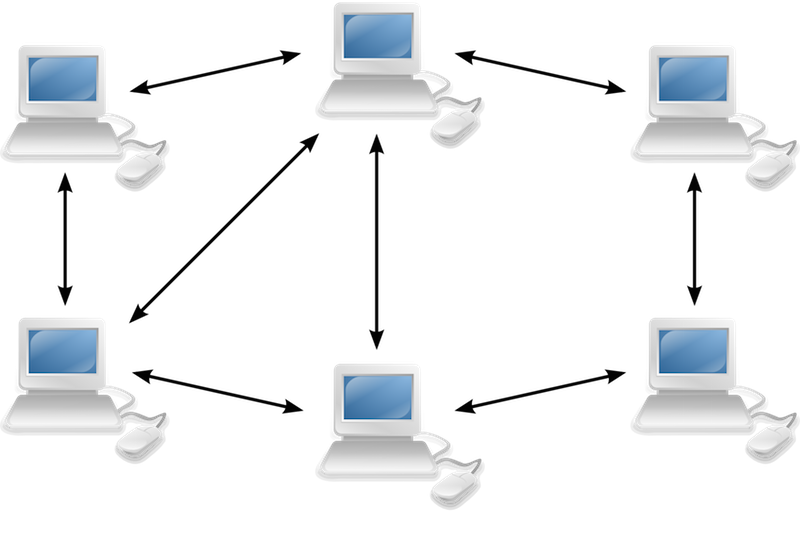
EasyPHP Server
EasyPHP был первым пакетом WAMP. Он создает среду, позволяющую развертывать PHP-скрипты локально в Windows. Программа предоставляет вам полный набор инструментов, чтобы начать практиковать веб-приложения на вашем компьютере.
EasyPHP содержит Apache, MySQL, phpMyAdmin и другие программы, необходимые для создания полноценного PHP-сервера. Он имеет встроенную конфигурацию IP, маршрутизатора и брандмауэра, что делает его безопасным личным хостингом.
Лучшее в EasyPHP то, что это портативный сервер. Вы можете записать его на USB и носить с собой. Вы можете сделать локальный сервер на ходу.
Сервер загрузки.
Инфографика о лучшем сервере PHP
Часто задаваемые вопросы
Что такое сервер PHP?
PHP Server — это набор инструментов, который обеспечивает локальный хостинг для разработки веб-приложений.
Требуется четыре программного обеспечения: веб-серверы, управление базами данных, язык программирования и операционная система.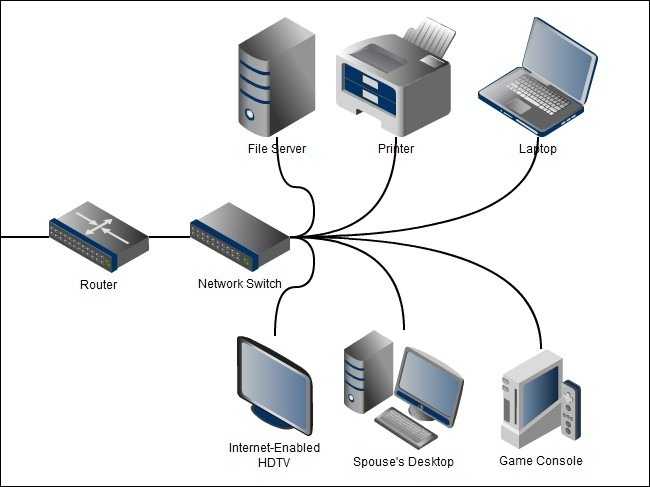
Какой веб-сервер лучший?
Лучший веб-сервер — это субъективная тема. Nginx — это новый веб-сервер, который может обрабатывать большой трафик, а у Apache есть отличные пользовательские ресурсы для улучшения функциональности.
Лучший веб-сервер зависит от проекта, который вы собираетесь запустить.
Какой локальный сервер лучше?
Все локальные серверы, упомянутые в списке, являются лучшими в своей области.
WAMP лучше всего подходит для Windows, а LAMP — для Linux. Точно так же MAMP лучше всего подходит для Mac OS, а XAMPP лучше всего подходит для кроссплатформенных приложений.
Читайте также:
Как отключить выполнение PHP в каталогах WordPress?
Как запускать пользовательские файлы PHP в Magento 2? (В NGINX)
Лучшие редакторы PHP и PHP IDE для разработки в 2022 году
Final Words
Теперь, когда вы знаете наиболее часто используемые серверы PHP, вы можете решить, какой сервер PHP лучше всего подходит для вашего проекта.
Серверы PHP, упомянутые в списке, являются лучшими на рынке. Они оснащены необходимыми инструментами, которые нужны любому разработчику для размещения веб-приложений.
Загрузите, установите любой сервер PHP и начните разработку.
Расскажите нам, какой сервер PHP вы используете?
Локальный сервер(ы) Определение | Law Insider
означает те услуги, помещения или вещи, которые находятся в юрисдикции муниципалитета и связаны с планом подразделения или в пределах территории, к которой относится план в отношении земель в соответствии со статьями 41, 51 или 53 Закон о планировании,
означает организацию или орган, назначенный уполномоченным органом государства-члена в качестве испытательной лаборатории для проведения испытаний или в качестве органа по оценке соответствия для проведения первоначальной оценки и других испытаний или инспекций, от имени органа по утверждению, причем эти функции может выполнять сам орган по утверждению;
или «LSP» означает недействующего перевозчика, лицензированного Комиссией с соответствующим свидетельством (например, Сертификатом авторизации или Сертификатом авторизации поставщика услуг) и полномочиями, необходимыми для предоставления Услуг обмена.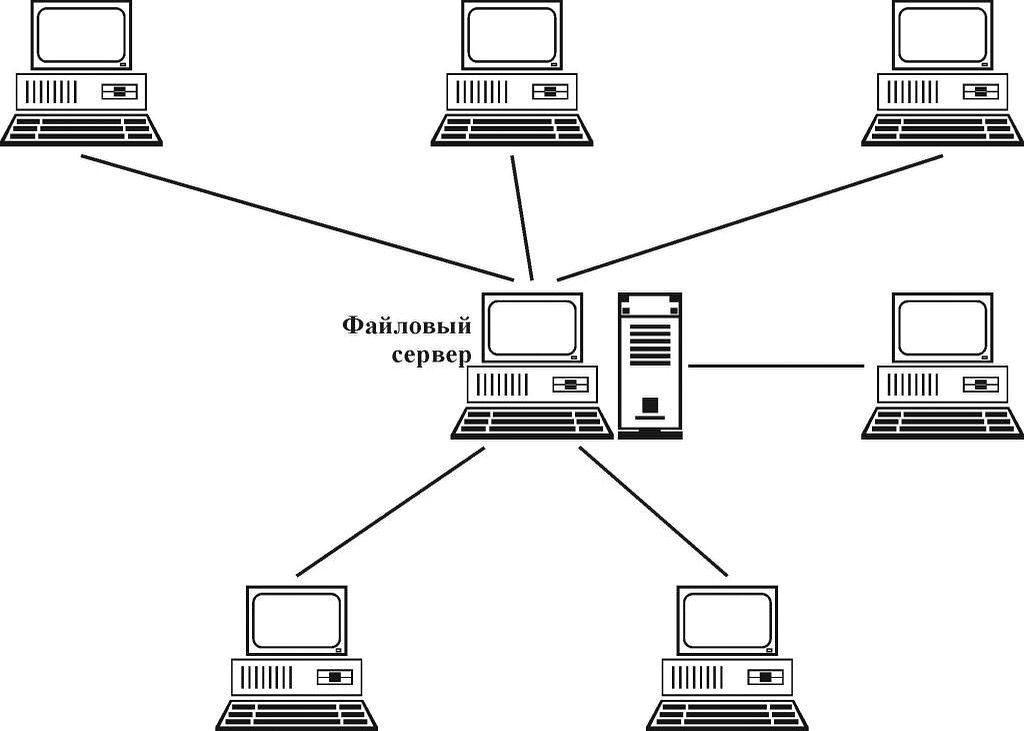
означает дополнительную услугу, предлагаемую в связи с одной или несколькими телекоммуникационными услугами, которая предлагает расширенные функции вызова, которые позволяют клиентам идентифицировать вызывающих абонентов и управлять несколькими вызовами и соединениями вызовов, включая услуги конференц-моста.
означает любое лечение или любые медицинские, хирургические, диагностические, хиропрактики, стоматологические, больничные, сестринские услуги, машины скорой помощи или другие сопутствующие услуги; лекарства, лекарства, костыли, протезы, скобы и опоры; и, при необходимости, физические восстановительные услуги.
означает все услуги, которые необходимы для выполнения отдельных разрозненных работ на объекте, включая, помимо прочего: (1) проведение первоначальных проверок, (2) составление рабочего описания или разработку спецификации проекта, (3) подготовку сметы расходов, (4) надзор за строительством, связанный с деятельностью, которая не требует архитектора или инженера, (5) определение и надзор за необходимостью снижения опасности свинца или сокращения содержания свинца, (6) расходы на снижение или снижение опасности свинца, (7) координация временного перемещения, ( 8) расходы на финансирование, такие как подготовка соглашения об обеспечении и сборы за регистрацию или регистрацию, (9) обработка индивидуальных заявок на помощь, (10) определение и проверка права на получение дохода, (11) определение стоимости (новое строительство) или определение стоимости после восстановления (существующие сооружения) и (12) процессы экологической очистки для конкретных проектов.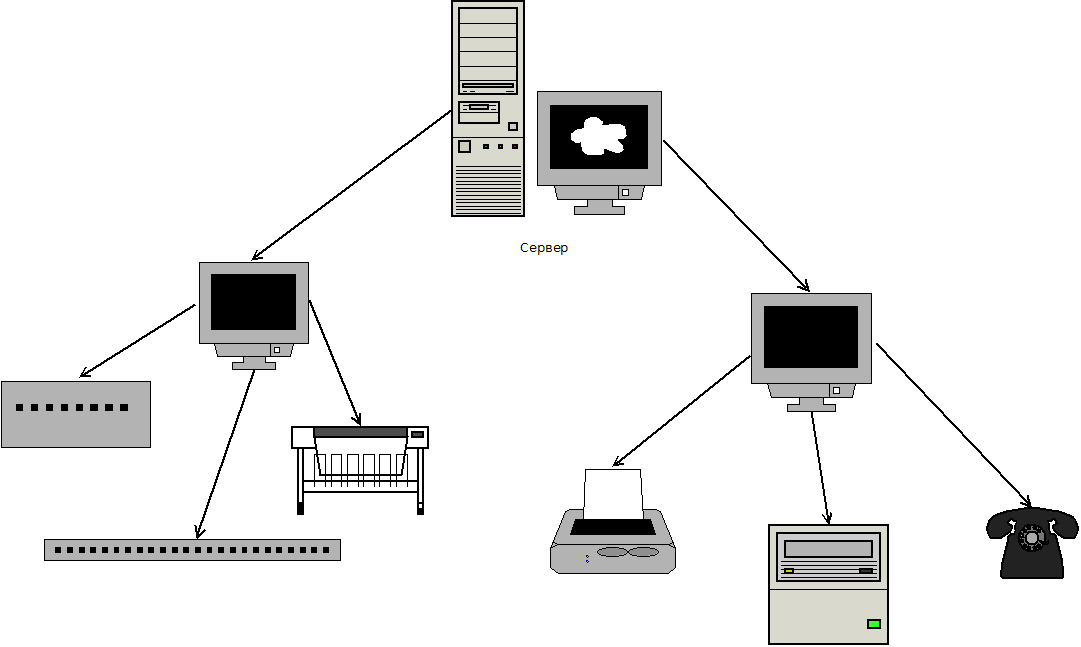
означает услуги, предоставляемые лицензированным врачом для определения инвалидности ребенка, связанной со здоровьем, которая приводит к потребности ребенка в специальном образовании и сопутствующих услугах.
означает образовательную подготовку, предоставляемую имеющим право учащимся в школе;
означает общественную телекоммуникационную инфраструктуру, которая позволяет передавать сигналы между определенными сетевыми точками по проводам, микроволнам, оптическим средствам или другим электромагнитным средствам;
означает LEC, который предоставляет розничную локальную Услугу обмена для Конечного пользователя. LSP может предоставлять или не предоставлять какие-либо физические сетевые компоненты для поддержки предоставления услуги этому Конечному пользователю.
означает любую услугу, одобренную советом
означает передачу с помощью электромагнитных или других средств, кроме телефонной компании, как определено в разделе 4927.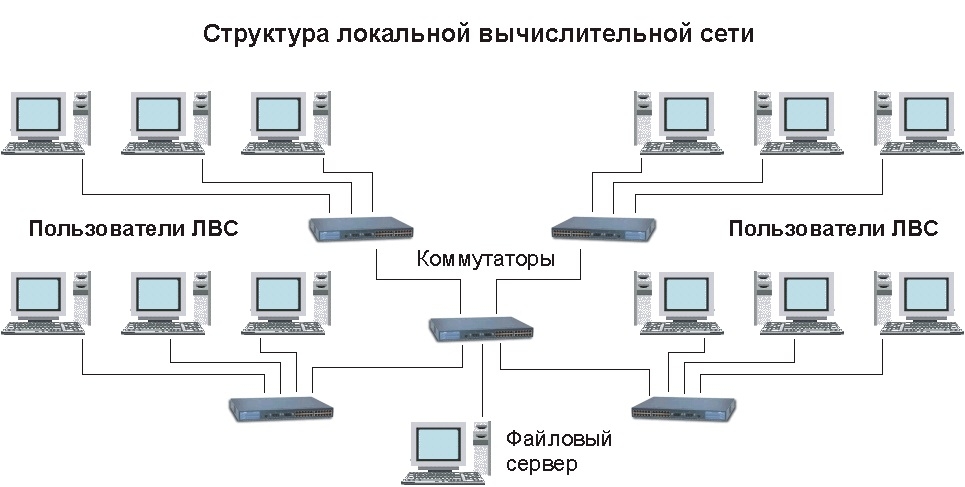 01 Пересмотренного Кодекса, знаков, сигналов, надписей, изображений, звуков , сообщения или данные, происходящие в этом состоянии, независимо от фактической маршрутизации вызова. «Общественная телекоммуникационная служба» исключает систему, включая ее строительство, техническое обслуживание или эксплуатацию, для предоставления телекоммуникационных услуг или любой части таких услуг любой организацией для единственного и исключительного использования этой организацией, ее материнской компанией, дочерней компанией. , или аффилированное лицо, а не для перепродажи, прямо или косвенно; предоставление терминального оборудования, используемого для оказания телекоммуникационных услуг; широковещательная передача по радио, телевидению или станциям спутникового вещания, регулируемая федеральным правительством; или услуги кабельного телевидения.
01 Пересмотренного Кодекса, знаков, сигналов, надписей, изображений, звуков , сообщения или данные, происходящие в этом состоянии, независимо от фактической маршрутизации вызова. «Общественная телекоммуникационная служба» исключает систему, включая ее строительство, техническое обслуживание или эксплуатацию, для предоставления телекоммуникационных услуг или любой части таких услуг любой организацией для единственного и исключительного использования этой организацией, ее материнской компанией, дочерней компанией. , или аффилированное лицо, а не для перепродажи, прямо или косвенно; предоставление терминального оборудования, используемого для оказания телекоммуникационных услуг; широковещательная передача по радио, телевидению или станциям спутникового вещания, регулируемая федеральным правительством; или услуги кабельного телевидения.
означает то же, что и этот термин, определенный в Разделе 124(7) Публичного закона 106-252 (Закон об источниках услуг мобильной связи).
означает устранение ощущений, особенно боли, в одной части тела путем местного применения или региональной инъекции лекарственного средства.
означает коммутационное устройство в коммутируемой телекоммуникационной сети общего пользования, включая, но не ограничиваясь:
означает систему для передачи визуальных изображений, звуков или другой информации с помощью электронных средств;
означает Соглашение о технических услугах между Sabine Pass Liquefaction, LLC и Подрядчиком от 3 мая 2013 г. и любые поправки к нему.
означает услуги, обычно выполняемые лицензиатом морга, имеющим лицензию в соответствии со статьей 18 Кодекса законов о профессии, 1980 PA 299, MCL 339.1801–339.1812. Похоронные услуги включают, но не ограничиваются уходом за останками умерших, бальзамированием, подготовкой останков умерших к окончательному захоронению, профессиональными услугами, связанными с похоронами или альтернативой похоронам или захоронением останков умерших, перевозкой умерших. человеческие останки, услуги лимузинов, использование средств или оборудования для осмотра мертвых человеческих останков, посещение, поминальные услуги или услуги, которые используются в связи с похоронами или альтернативой похоронам, координация или проведение похоронных обрядов или церемоний, кремации и другие услуги, предоставляемые в связи с похоронами, альтернативными похоронам или окончательной утилизацией останков умерших.
означает системы передачи и, где применимо, коммутационное или маршрутизирующее оборудование и другие ресурсы, включая неактивные сетевые элементы, которые позволяют передавать и принимать сигналы по проводам, радио, оптическим или другим электромагнитным средствам;
или «СМП» означает комплексную систему оказания медицинской помощи для оказания неотложной и неэкстренной медицинской помощи на месте происшествия или при внебольничной транспортировке пациента в машине скорой помощи.
означает соединительные линии, которые используются для терминации трафика локальной станции в соответствии с Техническим справочником iconectiv GR 317-CORE.
означает оператора, который прямо или косвенно предоставляет услуги междугородной телефонной связи InterLATA или IntraLATA.
означает любое транспортное средство, предназначенное в основном для перевозки людей и имеющее расчетную вместимость двенадцать человек или менее.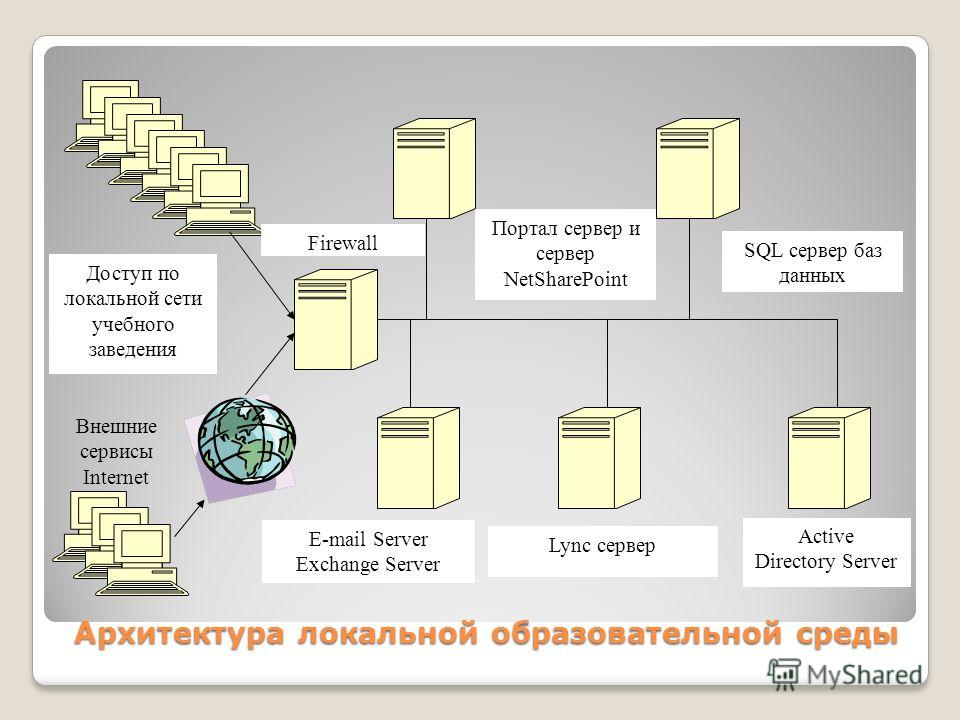
означает Epoch Hosting, Inc., корпорацию штата Делавэр.
означает таких специалистов и вспомогательный персонал, которые на момент их предоставления проживали в стране правительства.
означает «выполнение любой работы или труда, а также включает в себя действия в качестве независимого подрядчика или предоставление любых консультационных советов или помощи, или иное действие в качестве агента в соответствии с договорными отношениями».
Облако и локальные серверы: взвешивание плюсов и минусов
Раньше управление данными было заботой компаний ИТ-индустрии. Однако сегодня все имеют дело с данными. Согласно исследованию Hubspot, даже малые предприятия управляют примерно 47 терабайтами данных, в то время как компания среднего размера получит более чем вдвое больше данных.
Хранилище теперь находится в верхней части списка большинства предприятий. Самый важный вопрос для многих владельцев — где лучше хранить данные: на локальных машинах или мигрировать в облако?
Около 75% предприятий по-прежнему полагаются на данные с локальных серверов.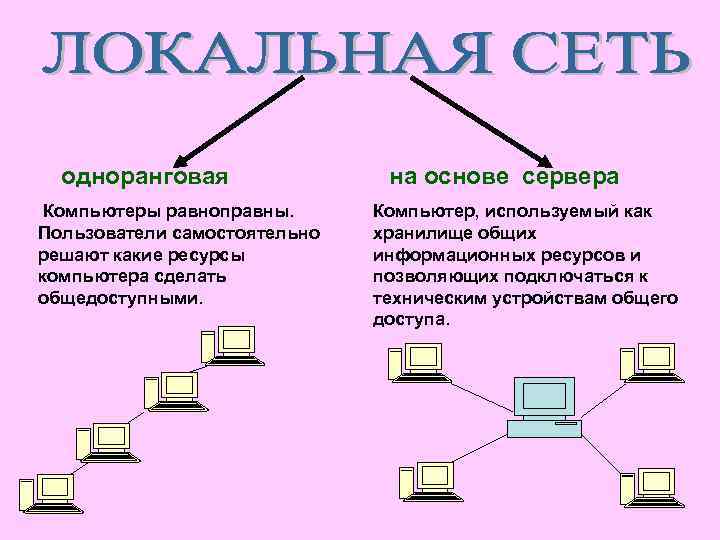 Однако все большее число лиц, принимающих решения в области ИТ, видят в своем будущем более широкое использование облачных сервисов. Оба варианта имеют свои преимущества и недостатки.
Однако все большее число лиц, принимающих решения в области ИТ, видят в своем будущем более широкое использование облачных сервисов. Оба варианта имеют свои преимущества и недостатки.
Что такое локальные серверы?
Серверы — это единицы вычислительного оборудования, предназначенные для выполнения определенных задач. Часто на это оборудование возлагается задача управления и обработки больших объемов данных в режиме 24/7.
Локальные серверы, также называемые выделенными серверами, представляют собой физическое оборудование, приобретаемое исключительно для нужд одной компании. Сборка физического сервера широко варьируется в зависимости от вычислительных потребностей бизнеса. У вас может быть пара башен, жужжащих в шкафах, или колонна стоечных серверов, установленных на стене.
Что такое облачный сервер?
Многие пользователи думают об облачных серверах как о туманных карманах в небе, где данные волшебным образом хранятся. Но «облако» — это на самом деле миллионы квадратных футов многоэтажных мегацентров обработки данных.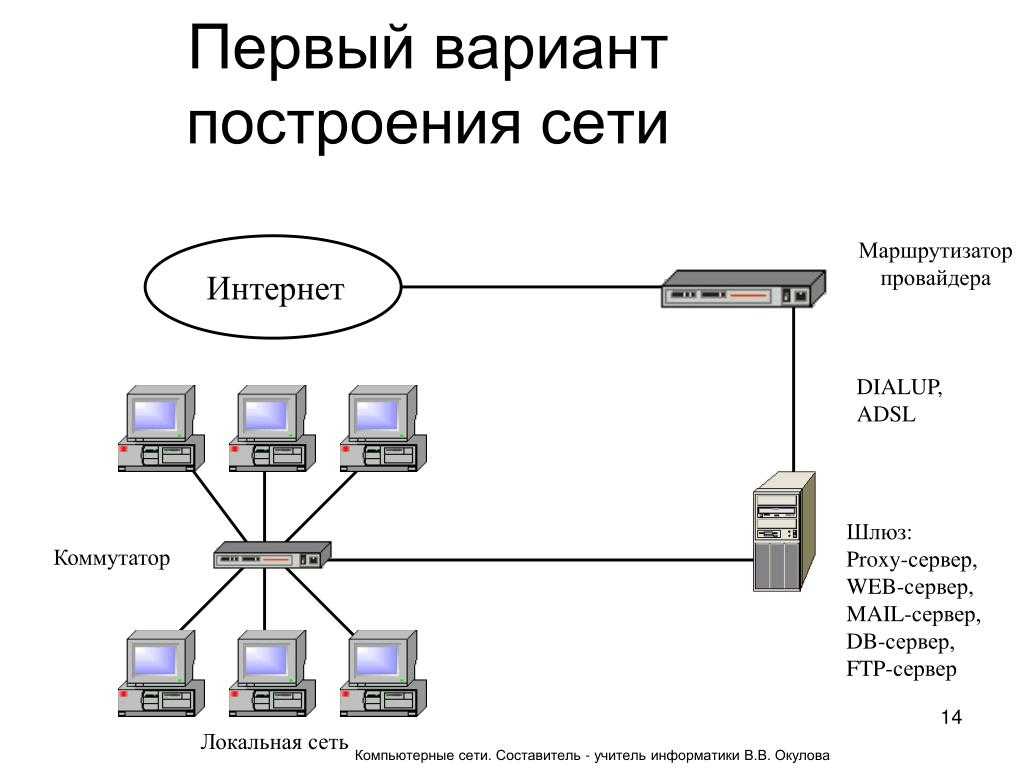 В каждом из этих зданий расположены бесконечные ряды серверов, обрабатывающих огромные объемы данных в секунду.
В каждом из этих зданий расположены бесконечные ряды серверов, обрабатывающих огромные объемы данных в секунду.
Дата-центр «Колос» в Норвегии, одно из крупнейших облачных хранилищ в Европе, потребляет колоссальные 1000 мегаватт вычислительной мощности. Данные компании могут размещаться в нескольких местах или на виртуальных серверах, в зависимости от настроек их провайдера. Думайте об этом как о Uber для хранения данных, но вместо автомобилей вы одалживаете оборудование.
Теперь, когда мы разобрались с гайками и болтами, пришло время поговорить о плюсах и минусах каждого варианта.
Локальные серверы
Плюсы
ЛЕГКИЙ УХОД
Локальные серверы, как традиционный выбор, уже имеют экосистему экспертов, обслуживания и вспомогательных услуг, построенных вокруг них. Компаниям не нужно обращаться к дорогостоящим специалистам для обеспечения бесперебойной работы своего оборудования и программного обеспечения.
ПОВЫШЕННАЯ БЕЗОПАСНОСТЬ И КОНТРОЛЬ
В случае перебоев в подаче электроэнергии и Интернета компании могут по-прежнему поддерживать критически важные функции с помощью резервного генератора. А когда что-то идет не так, внутренние команды могут немедленно заняться исправлением — компаниям не нужно сидеть сложа руки, ожидая исправления от своего поставщика услуг. Что еще более важно, локальный сервер также дает организациям полный контроль над данными и лучшее управление безопасностью.
А когда что-то идет не так, внутренние команды могут немедленно заняться исправлением — компаниям не нужно сидеть сложа руки, ожидая исправления от своего поставщика услуг. Что еще более важно, локальный сервер также дает организациям полный контроль над данными и лучшее управление безопасностью.
МЕНЬШЕ НОРМАТИВНЫХ ПРЕПЯТСТВИЙ
В соответствии с национальными законами о локализации данных в таких странах, как Россия, Китай и некоторые части Африки, предприятия обязаны обрабатывать и хранить данные граждан внутри страны. Компании, которые обрабатывают конфиденциальную информацию, обнаружат, что наличие локальных серверов облегчит им работу на разных территориях.
Минусы
БОЛЬШИЕ ЗАТРАТЫ
Внутренние серверы, как правило, дороже в установке и обслуживании. Сервер начального уровня, как минимум, будет стоить вам 400 фунтов стерлингов. Вы можете купить станок в готовом виде или собрать его самостоятельно, если у вас достаточно технических знаний.
Тотальный контроль — это палка о двух концах. Компании несут полную ответственность за техническое обслуживание оборудования и обновление программного обеспечения. Многие компании, имеющие локальные серверы, обычно имеют выделенных технических специалистов, даже целые команды, которые следят за бесперебойной работой центров обработки данных — и на то есть веские причины. Незапланированные простои могут иметь отрезвляющий эффект. Печально известный сбой в работе British Airways, длившийся всего 15 минут, стоил компании примерно 150 миллионов фунтов стерлингов.
Также необходимо учитывать потребности в энергии. Серверы — это мощные машины, которые работают круглосуточно и без выходных, что может существенно увеличить ваш счет за электроэнергию. Перегрев также является распространенной проблемой и может привести к непоправимому повреждению оборудования, что может снизить производительность или, что еще хуже, вывести из строя ваше дорогое оборудование. Многие серверные помещения оснащены множеством систем охлаждения, вентиляционных отверстий, вентиляторов и кондиционеров, что увеличивает расходы на коммунальные услуги.
МЕДЛЕННАЯ АДАПТИВНОСТЬ
Потребности в хранении и питании будут меняться по мере роста или сокращения бизнеса. Обновления неизбежны и сложны, особенно для крупных компаний. Крупным организациям, стремящимся увеличить или уменьшить масштаб, часто приходится проводить некоторое количество исследований, совещаний по бюджету и согласований даже для простых обновлений оперативной памяти или замены оборудования.
Облачные серверы
Плюсы
ДЕШЕВЛЕ ПРЕДВАРИТЕЛЬНЫЕ И ДОЛГОСРОЧНЫЕ ЗАТРАТЫ
Трудно подсчитать среднюю стоимость эксплуатации локального сервера, поскольку в игру вступает множество переменных. С облачными сервисами то, что вы видите, это то, что вы получаете. Уровни ценообразования относительно стандартизируют сборы между поставщиками, помогая компаниям принимать обоснованные решения и избегать шока.
Поскольку компаниям не нужно покупать собственные машины или тратить средства на инфраструктуру, необходимую для их поддержки на месте, затраты на техническое обслуживание и коммунальные услуги также значительно сокращаются. Инструмент облачной платформы хранения данных SherWeb подсчитал, что установка локального сервера стоимостью 1476 долларов (1162 фунта стерлингов) в месяц будет стоить всего 313 долларов (246 фунтов стерлингов) в облаке.
Инструмент облачной платформы хранения данных SherWeb подсчитал, что установка локального сервера стоимостью 1476 долларов (1162 фунта стерлингов) в месяц будет стоить всего 313 долларов (246 фунтов стерлингов) в облаке.
БЫСТРОЕ ОБНОВЛЕНИЕ
Гибкие возможности ценообразования и настройки позволяют компаниям довольно быстро увеличивать или уменьшать спецификации в зависимости от спроса. Вы сами решаете, какие функции добавить в планы, такие как управление сервером, больше оперативной памяти, служба резервного копирования, твердотельные накопители, что дает вам лучший контроль над расходами, связанными с сервером.
ВКЛЮЧАЕТ ТЕХНИЧЕСКИЕ КОМАНДЫ
Перенос вашей инфраструктуры данных в облако освобождает ИТ-персонал, связанный с административными задачами и задачами обслуживания, позволяя им тратить больше человеко-часов на исследования и оптимизацию.
Минусы
ДОПОЛНИТЕЛЬНЫЕ ПЕРЕХОДНЫЕ ИЗДЕРЖКИ
Переход с устаревших систем может быть дорогостоящим. Они также требуют времени, что влияет на операции.
Они также требуют времени, что влияет на операции.
СПОРОВАЯ НАДЕЖНОСТЬ
Проблемы с сетью могут полностью отрезать вас от ваших данных, в то время как решения на месте по-прежнему поддерживают критически важные системы. Многие провайдеры также предусматривают некоторое время простоя в соглашениях об обслуживании, что потенциально может стать предметом споров, поскольку более 80 процентов предприятий сегодня требуют 99,99 процента гарантированного времени безотказной работы. Центры обработки данных также могут отключиться не по вине бизнеса.
Задержка — еще одна проблема при использовании облака. Хотя большинство провайдеров рекламируют скорость, аргументируя преимущества облака перед локальными серверами, для некоторых реальность далека от ожиданий. Часто предприятия делят серверное пространство, что может привести к снижению производительности, если ваш сосед особенно нуждается в данных.
ПОВЫШЕННЫЙ РИСК БЕЗОПАСНОСТИ
Но, вероятно, самым большим фактором, сдерживающим многие компании от перехода на облачные технологии, является неотъемлемая угроза безопасности важных для вашего бизнеса данных. Облачные серверы также обычно более уязвимы для киберпреступников. Компании должны быть уверены, что у провайдеров есть средства защиты от уязвимостей. В случае утечки данных бизнес окажется во власти провайдеров. Однако важно отметить, что самые надежные провайдеры работают в соответствии со строгими правилами безопасности
Облачные серверы также обычно более уязвимы для киберпреступников. Компании должны быть уверены, что у провайдеров есть средства защиты от уязвимостей. В случае утечки данных бизнес окажется во власти провайдеров. Однако важно отметить, что самые надежные провайдеры работают в соответствии со строгими правилами безопасности
Киберпреступники — не единственная угроза для данных в облаке. Если вы являетесь крупным предприятием в технологической отрасли, существует также риск дать потенциальным конкурентам представление о том, как работает ваша бизнес-модель. Компания по обмену файлами Dropbox, как известно, вышла из облака Amazon и создала собственное решение для хранения данных после того, как технический гигант создал собственный сервис для обмена файлами.
Гибридные решения
Нет явного победителя между локальной или облачной средой — лучший выбор во многом зависит от потребностей компании. Вот почему обычное решение сегодня состоит в том, чтобы выбрать лучшие части каждого варианта и применить их по назначению. Например, хотя у медицинской компании не будет другого выбора, кроме как хранить личные данные на месте, они могут размещать некритические функции в общедоступном облаке, например, свои корпоративные веб-сайты.
Например, хотя у медицинской компании не будет другого выбора, кроме как хранить личные данные на месте, они могут размещать некритические функции в общедоступном облаке, например, свои корпоративные веб-сайты.
Перенос большей части обработки данных в облако может оказаться более выгодным с финансовой точки зрения для малого и среднего бизнеса с ограниченным начальным капиталом и небольшими требованиями к данным. Тем не менее, предприятия могут по-прежнему захотеть проверить, какие задачи и данные лучше всего хранить на месте для обеспечения безопасности и бесперебойной работы.
Разница между локальным сервером и облачным сервером
Содержание
Навигация: Определение облачного сервера, Определение локального сервера, Плюсы облачных серверов, Минусы облачных серверов, Плюсы локальных серверов, Минусы локальных серверов, Заключение
Веб-сайты и приложения являются основой онлайн-бизнеса, поскольку они помогают клиентам глобально взаимодействовать с бизнесом в Google и других онлайн-платформах. Электронные предприятия также должны обеспечить защиту информации своих клиентов в облаке или на физических устройствах хранения, чтобы избежать киберпреступлений.
Электронные предприятия также должны обеспечить защиту информации своих клиентов в облаке или на физических устройствах хранения, чтобы избежать киберпреступлений.
Чтобы это стало возможным, необходимо подумать о том, какой сервер использовать. Серверы — это системы, которые предоставляют ресурсы и пространство, чтобы помочь связать ваш веб-сайт или приложение с Интернетом, чтобы они отображались в веб-поиске, таком как Google. Они также помогают хранить данные вашего бизнеса и клиентов в облаке или физической системе хранения.
В Интернете можно найти различные серверы веб-хостинга, но вам нужно выбрать наиболее подходящий для вашего бизнеса. Двумя наиболее распространенными серверами являются облачные серверы и локальные серверы. Вы должны понимать, что такое каждый сервер и в чем его отличие, прежде чем выбрать лучший.
Облачный сервер Определение
Облачный сервер обычно представляет собой объединенный в пул и централизованный серверный ресурс, размещенный и доставляемый через Интернет.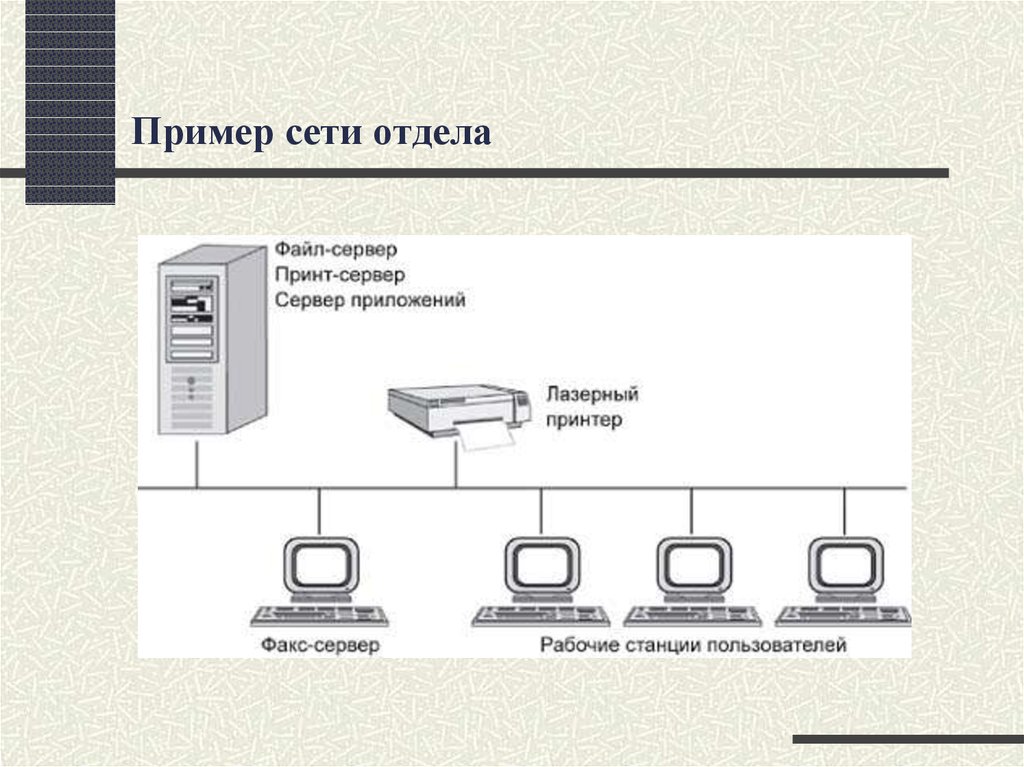 Вместо использования физического пространства для хранения он включает создание виртуальной среды облачных вычислений с использованием нескольких серверов для предоставления сервера и ресурсов вашему приложению или веб-сайту.
Вместо использования физического пространства для хранения он включает создание виртуальной среды облачных вычислений с использованием нескольких серверов для предоставления сервера и ресурсов вашему приложению или веб-сайту.
Облачные серверы обычно находятся в любой точке мира, и несколько пользователей могут получить к ним доступ по требованию. Вместо того, чтобы владеть сервером, вы арендуете место на сервере. Облачный сервер предоставляет услуги удаленно через среду облачных вычислений. С этим сервером у вас будут все данные о вашем бизнесе и клиентах в облаке.
Определение локального сервера
В отличие от облачного сервера, локальный сервер — это оборудование, которое обслуживает вас в вашей локальной сети или локальной сети. Они также расположены на территории вашего предприятия, а не через Интернет, как облачные серверы.
В большинстве случаев ваш локальный сервер не будет подключен к Интернету, и если вы его подключите, вам придется защитить его с помощью пароля, чтобы исключить доступ к нему несанкционированных лиц.
Преимущества облачных серверов
Доступность
Поскольку вы арендуете свой сервер в облаке и делитесь им с другими людьми, это дешевле, чем покупать сервер целиком. Поскольку вы храните свои данные в облаке, вам также не нужно покупать устройства хранения.
Использование облачного сервера также дешевле, поскольку третья сторона берет на себя все обслуживание и управление сервером, включая обновления.
Масштабируемость
По мере расширения вашего онлайн-бизнеса вам может потребоваться больше места для хранения, чего может быть трудно достичь с помощью физического сервера. Облачный сервер дает вам неограниченную масштабируемость по всем параметрам, а поскольку данные находятся в облаке, вам не нужно беспокоиться о добавлении устройств хранения или увеличении пространства.
Безопасность и стабильность
Облачный сервер обеспечивает лучшую стабильность для любой работы.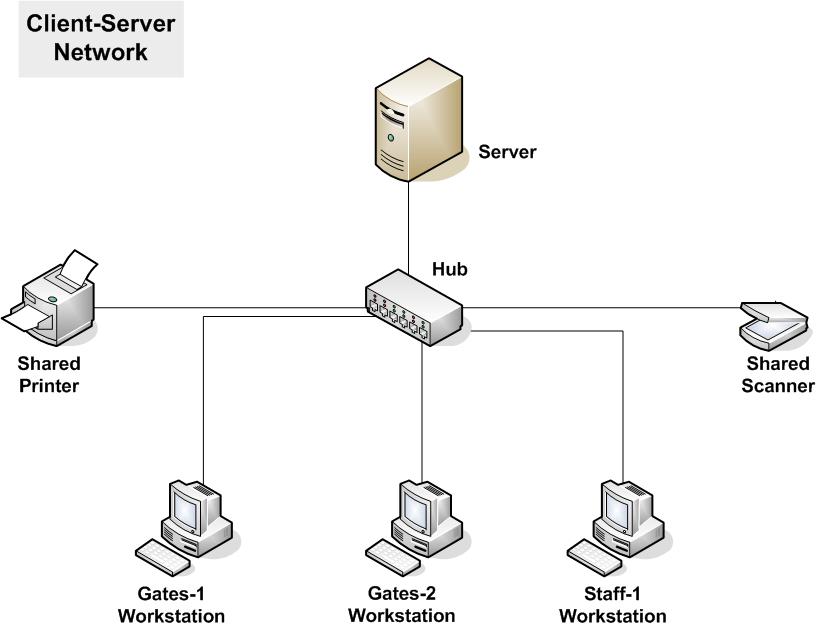 На ваш облачный сервер не влияют проблемы на других облачных серверах. Поэтому, если другой человек, совместно арендующий сервер, чрезмерно использует свои серверы, это не повлияет на вас.
На ваш облачный сервер не влияют проблемы на других облачных серверах. Поэтому, если другой человек, совместно арендующий сервер, чрезмерно использует свои серверы, это не повлияет на вас.
Установка систем в соответствии с отраслевыми стандартами и соблюдение подходящих протоколов безопасности делает ваши данные более безопасными на облачном сервере, чем на физическом. Кроме того, поскольку ваши данные находятся в облаке, вам не нужно беспокоиться об их потере или создании других облачных систем хранения.
Интеграция
Сеть на вашем облачном сервере обеспечивает непрерывный обмен данными и позволяет развертывать программное обеспечение и приложения, когда они вам нужны. Это также помогает вам интегрировать и систематизировать данные, которые вы храните в облаке.
Комфорт
Облачные серверы обеспечивают более высокую скорость по более низкой цене, чем локальные серверы. Кроме того, пользователи могут получить доступ к данным на веб-сайте или в приложении, размещенном в облаке, из любого места.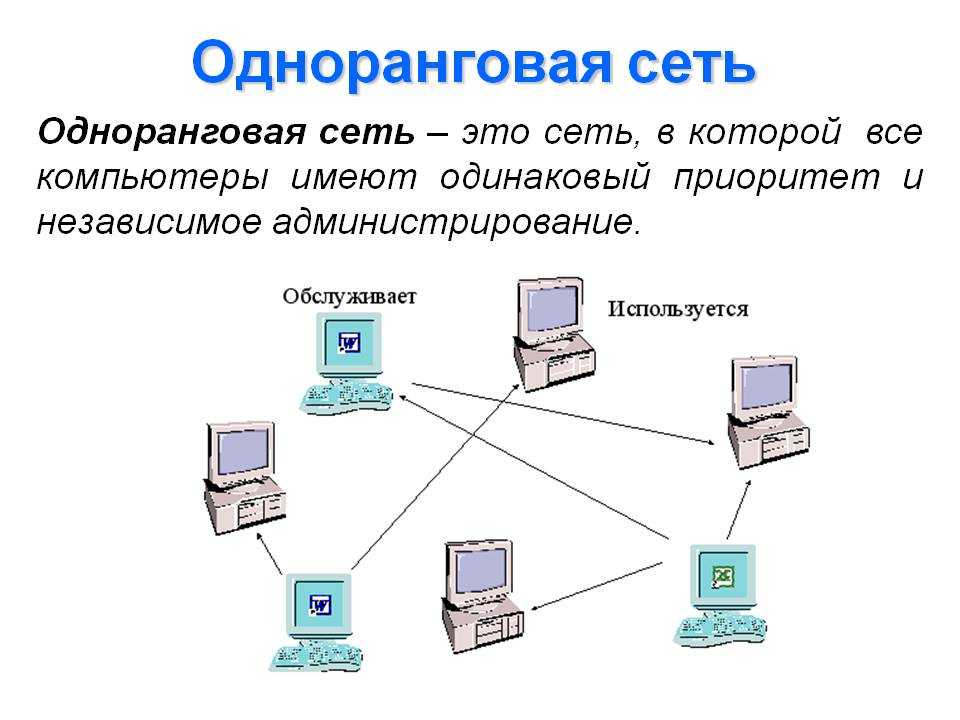 Поскольку ваш сервер находится в облаке, вам не нужно беспокоиться о наличии для него дополнительного места, что позволяет полностью вести свой бизнес в Интернете.
Поскольку ваш сервер находится в облаке, вам не нужно беспокоиться о наличии для него дополнительного места, что позволяет полностью вести свой бизнес в Интернете.
Минусы облачных серверов
Меньший контроль
Это один из основных недостатков использования этих типов серверов. Поскольку вы арендуете сервер у третьей стороны, вам придется ждать, пока они проведут техническое обслуживание или ремонт сервера, если на нем возникнут какие-либо проблемы. Кроме того, если вы потеряете данные в облаке, их будет сложно восстановить.
Невозможно использовать при отсутствии соединения для передачи данных
Если у вас отключено медленное соединение для передачи данных, вы не можете получить доступ к данным с вашего облачного сервера. Также сложнее передавать данные из облака, чем с локальных серверов.
Локальные серверы Pros
Контроль
У вас есть полный контроль над ресурсами, расписаниями резервного копирования и настройками безопасности вашего сервера. Кроме того, если у вас возникнут какие-либо проблемы с вашими локальными серверами, вы можете устранить их и продолжить свой бизнес, избегая простоев.
Кроме того, если у вас возникнут какие-либо проблемы с вашими локальными серверами, вы можете устранить их и продолжить свой бизнес, избегая простоев.
Упрощенный доступ
Поскольку ваш локальный сервер находится в вашей организации, вы можете получить к нему доступ в любое время, что упрощает добавление дополнительных ресурсов. Кроме того, быстрее и проще получить доступ к данным.
Настраиваемый
По мере роста вашего бизнеса вы можете настроить свой сервер для размещения дополнительных данных. Вы можете увеличить свое пространство, добавив больше ресурсов и даже увеличив скорость загрузки и выгрузки.
Безопасность
Поскольку вы полностью владеете и контролируете свой локальный сервер, только вы и несколько уполномоченных сотрудников можете получить доступ к вашим бизнес-данным. Это отличается от облачного сервера, где третья сторона или хакеры могут получить доступ к вашим данным.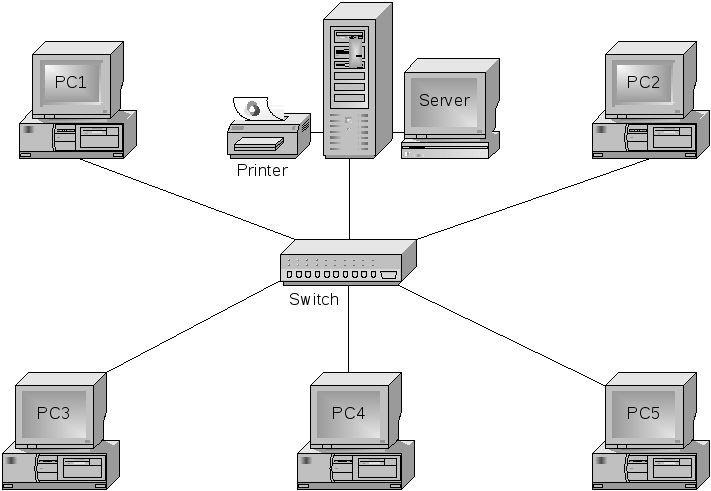
Локальные серверы Минусы
Дороже
При установке локального сервера вы должны купить все оборудование и инфраструктуру, а затем оплатить работы по установке. Если вам нужно увеличить пространство или скорость, вам нужно приобрести дополнительную инфраструктуру, потому что вы не храните информацию в облаке.
Вам также необходимо проводить регулярное техническое обслуживание сервера, что требует найма подходящих специалистов. Это делает его более дорогостоящим в начальном и долгосрочном плане, чем наличие облачного сервера в вашем бизнесе.
Требуется место
Поскольку ваш локальный сервер является аппаратным, вы должны выделить для него специальное место в своем офисе. Это, а также пространство, необходимое для группы ИТ-поддержки, делает необходимым наличие большого офиса.
Потеря данных
В случае аварии легче потерять данные при использовании локального сервера, чем при использовании облачного сервера. Чтобы гарантировать, что вы не потеряете данные, вам необходимо перенести данные с локального сервера в облако, но при этом сохранить копии на аппаратных устройствах хранения.
Чтобы гарантировать, что вы не потеряете данные, вам необходимо перенести данные с локального сервера в облако, но при этом сохранить копии на аппаратных устройствах хранения.
Заключение
Если вы хотите, чтобы люди находили результаты для вашего бизнеса, продуктов или услуг в веб-поиске, например, в Google, вы должны убедиться, что у вас есть сервер для размещения. Прежде чем выбрать облачный сервер или локальный сервер, вы должны посмотреть на их различия, плюсы и минусы, а также на то, какую ценность серверы добавляют для вашего бизнеса.
Облачный сервер дешевле, надежнее, удобнее и обеспечивает большую масштабируемость. Напротив, локальный сервер дает вам полный контроль и более легкий доступ, но является дорогостоящим, а поскольку ваши данные не находятся в облаке, вероятность их потери выше.
Люди, которые хотят не только контролировать свои серверы, но и наслаждаться безопасностью и удобством хранения своих данных в облаке с использованием обоих серверов.
После запуска сервера вам необходимо найти лучший контент, чтобы ваш веб-сайт отображался в первых результатах поиска Google. Вы можете добиться этого, обратившись к нам в Kennected, чтобы помочь вам с высокодоходным привлечением потенциальных клиентов.
PrevPreviousВ чем разница между вторичным хранилищем и облачным хранилищем?
ДалееКакие существуют типы облачных хранилищ? Следующий
Запланировать демонстрацию —
Развивайте свой бизнес
Заказать демо
Подписка на
Эксклюзивный контент
Подпишитесь сейчас
Начните работу с Kennected уже сегодня!
Начните сегодня всего за $89
плюсов и минусов: локальные серверы против облачных серверов
Поскольку облачные вычисления стали более распространенными, многие компании рассматривают возможность постепенного отказа от локальных серверов в пользу облака. Существует множество факторов, которые компания должна учитывать, чтобы решить, подходит ли облачная инфраструктура. В конечном счете, некоторые предприятия не могут или предпочитают не переносить серверы в облако, вместо того, чтобы полагаться на свои проверенные и настоящие локальные серверы или гибрид обоих подходов.
Существует множество факторов, которые компания должна учитывать, чтобы решить, подходит ли облачная инфраструктура. В конечном счете, некоторые предприятия не могут или предпочитают не переносить серверы в облако, вместо того, чтобы полагаться на свои проверенные и настоящие локальные серверы или гибрид обоих подходов.
Если вы оказались перед выбором между локальными и облачными серверами, читайте дальше, чтобы узнать о некоторых наиболее важных плюсах и минусах каждого из них.
Преимущества локального оборудования: легкий доступ и улучшенный контроль над собственным оборудованием инфраструктуры
При выборе локальных серверов вы получаете больший контроль над приобретением оборудования, ресурсами (такими как ЦП, память и диски), расписанием резервного копирования , настройки безопасности, интернет-услуги и многое другое. Вы можете делать с ним все, что пожелаете, и ваши сотрудники будут иметь почти постоянный доступ к вашему оборудованию.
Ваша команда также сможет быстрее вносить изменения в настройки. Предполагая, что у вас есть запас дополнительного оборудования, готового к внедрению, вы можете быстро получить доступ к дополнительным ресурсам по мере изменения ваших потребностей. Системы у вас под рукой и предназначены только для вас. Благодаря стандартизации использования виртуализации компании могут масштабировать и максимизировать собственное оборудование, чтобы обеспечить рост и гибкость. Когда серверы разрабатываются с учетом будущего роста, их легко масштабировать и расширять с помощью собственного оборудования.
Предполагая, что у вас есть запас дополнительного оборудования, готового к внедрению, вы можете быстро получить доступ к дополнительным ресурсам по мере изменения ваших потребностей. Системы у вас под рукой и предназначены только для вас. Благодаря стандартизации использования виртуализации компании могут масштабировать и максимизировать собственное оборудование, чтобы обеспечить рост и гибкость. Когда серверы разрабатываются с учетом будущего роста, их легко масштабировать и расширять с помощью собственного оборудования.
Одно из заблуждений состоит в том, что локальное оборудование значительно дороже, чем переход в облако. Это во многих случаях является полной противоположностью. Основная разница между капиталом и операционными расходами. Когда производятся капитальные затраты, существует мнение, что это гораздо большее финансовое бремя для бизнеса. Но с учетом 5-летнего цикла замены, как правило, гораздо дешевле иметь собственные серверы. Есть варианты с лизинговыми компаниями, чтобы учесть эксплуатационные расходы на локальные серверы.
Минусы локального размещения: более высокие первоначальные инвестиции и текущие эксплуатационные расходы
Чтобы иметь собственную внутреннюю инфраструктуру, вам потребуется покупать и обслуживать собственное оборудование с возможностью размещения вашего присутствия в Интернете. Это может быть дорогостоящим вложением для начинающего бизнеса, и, возможно, поэтому многие новые компании переходят на решения для облачных вычислений.
Некоторые компании избегают собственных серверов не только из-за первоначальных инвестиций. Локальной системе требуется электричество и, возможно, некоторая форма охлаждения — постоянный повышенный нагрев может сократить срок службы вашей системы. Наличие собственной инфраструктуры также требует обслуживания. Однако, если вы решите оставить физические серверы у себя, у вас есть выбор: либо нанять ИТ-специалистов, либо заключить контракт с поставщиком управляемых ИТ-услуг в штате Юта, обладающим знаниями для обслуживания ваших систем, это может сэкономить средства.
Преимущества облачных серверов: настраиваемость, доступность и низкие эксплуатационные расходы
Облачные серверы привлекательны для малого бизнеса по нескольким причинам. Если вы рассматриваете инфраструктуру на основе услуг, вам не нужно тратить много денег на предварительное решение. Вы можете выбрать хранилище, использование диска, вычислительную мощность и память, которые требуются вашей компании сейчас, и у вас всегда есть возможность внести изменения позже. Внесение изменений в локальные серверы может быть намного сложнее, поскольку вам, вероятно, потребуется приобрести дополнительное оборудование.
Облачные серверы также чрезвычайно доступны. По сути, ваши услуги будут доступны из любой точки мира. Компании со многими удаленными сотрудниками или с несколькими офисами часто выигрывают от мгновенного доступа к облачным сервисам. Все, что вам нужно, это подключение к Интернету, и у вас будет доступ к электронной почте, файлам и многому другому.
В отличие от локальных серверов, облачные серверы, как известно, требуют минимального обслуживания. Когда вы используете модель на основе облачных сервисов, поставщик услуг несет ответственность за поддержку и техническое обслуживание. Это включает в себя резервное копирование, обслуживание аварийного источника питания, применение обновлений безопасности и обновление оборудования. Это все соображения, о которых вам больше не нужно беспокоиться при использовании сервисных моделей.
Когда вы используете модель на основе облачных сервисов, поставщик услуг несет ответственность за поддержку и техническое обслуживание. Это включает в себя резервное копирование, обслуживание аварийного источника питания, применение обновлений безопасности и обновление оборудования. Это все соображения, о которых вам больше не нужно беспокоиться при использовании сервисных моделей.
Минусы облачных серверов: более ограниченный доступ к вашим системам
Один из самых больших плюсов облачных вычислений для одних может показаться недостатком для других: вам нужен Интернет, чтобы иметь доступ к вашим файлам и некоторому программному обеспечению. В отличие от вашей выделенной внутренней инфраструктуры, если Интернет отключится из-за облачных вычислений, вы не сможете получить доступ к информации, необходимой для выполнения повседневных функций.
Кроме того, при выборе облачных серверов вы полностью зависите от провайдера. Любые изменения, которые вы запрашиваете, не могут быть мгновенными; вам придется подождать, пока провайдер не выполнит ваш запрос. Вы можете вносить изменения в некоторые компоненты вашего облачного сервера, но он не будет таким же настраиваемым, как ваш собственный локальный сервер. Услуги, за которые вы платите (электронная почта, Интернет и т. д.), как правило, довольно стандартны, и вам может быть предложено не так много вариантов.
Вы можете вносить изменения в некоторые компоненты вашего облачного сервера, но он не будет таким же настраиваемым, как ваш собственный локальный сервер. Услуги, за которые вы платите (электронная почта, Интернет и т. д.), как правило, довольно стандартны, и вам может быть предложено не так много вариантов.
Где облачные вычисления могут стать дорогими, так это в использовании. В отличие от внутреннего сервера во многих случаях вы платите за вычислительные ресурсы в облаке. На этапе проектирования очень важно понимать общие общие затраты при переходе в облако. Первоначально стоимость облачных сервисов может показаться недорогой, но когда вы добавляете использование этих ресурсов, затраты могут быстро возрасти. Работа с опытными профессионалами поможет вам принять правильное решение, которое будет наилучшим для вашего бизнеса.
Юта ИТ-поддержка для локальных и облачных серверов
Неудивительно, что популярность облачных вычислений выросла настолько, насколько она есть. Он обещает предложить вновь обретенную гибкость, от экономии времени и денег до повышения масштабируемости. С другой стороны, локальное программное обеспечение, установленное на собственных серверах компании и защищенное ее брандмауэром, долгое время было единственным предложением для организаций и может продолжать адекватно удовлетворять потребности вашего бизнеса.
Он обещает предложить вновь обретенную гибкость, от экономии времени и денег до повышения масштабируемости. С другой стороны, локальное программное обеспечение, установленное на собственных серверах компании и защищенное ее брандмауэром, долгое время было единственным предложением для организаций и может продолжать адекватно удовлетворять потребности вашего бизнеса.
Какой бы вариант будущего серверов вы ни выбрали, INTELITECHS может помочь вам в мониторинге, обслуживании и миграции ваших систем. Давайте обсудим ИТ-потребности вашей компании! Мы можем помочь вам принять обоснованное решение о направлении, в котором вам нужно двигаться. Облако против локального или, как мы чаще всего видим, гибридной среды, использующей лучшее из обоих миров. Свяжитесь с ИНТЕЛИТЕХС.
Локальная инфраструктура и сервисы AWS – AWS Outposts – Веб-сервисы Amazon
Запуск инфраструктуры и сервисов AWS в локальной среде для действительно согласованного гибридного взаимодействия
AWS Outposts — это семейство полностью управляемых решений, предоставляющих инфраструктуру и сервисы AWS практически в любую локальную или периферийную локацию для действительно согласованного гибридного взаимодействия.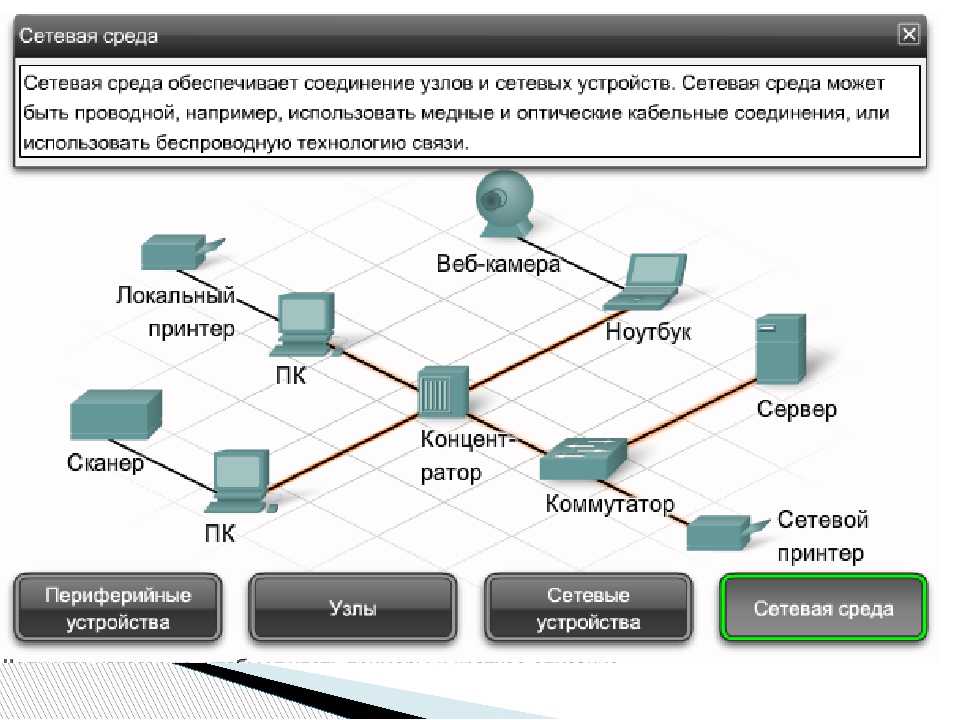 Решения Outposts позволяют расширять и запускать нативные сервисы AWS в локальной среде и доступны в различных форм-факторах: от серверов Outposts 1U и 2U до стоек Outposts 42U и развертываний в нескольких стойках.
Решения Outposts позволяют расширять и запускать нативные сервисы AWS в локальной среде и доступны в различных форм-факторах: от серверов Outposts 1U и 2U до стоек Outposts 42U и развертываний в нескольких стойках.
С помощью AWS Outposts вы можете запускать некоторые сервисы AWS локально и подключаться к широкому спектру сервисов, доступных в локальном регионе AWS. Запускайте приложения и рабочие нагрузки локально, используя знакомые сервисы, инструменты и API AWS. Outposts поддерживает рабочие нагрузки и устройства, требующие доступа к локальным системам с малой задержкой, локальной обработки данных, резидентности данных и миграции приложений с взаимозависимостью локальной системы.
Преимущества
Запуск сервисов AWS локально
Расширьте возможности вычислительных, сетевых, защитных и других сервисов AWS в локальной среде, чтобы обеспечить низкую задержку, локальную обработку данных и хранение данных.
Полностью управляемая инфраструктура
Сократите время, ресурсы, операционный риск и время простоя на техническое обслуживание, необходимые для управления ИТ-инфраструктурой с полностью управляемым интерфейсом.
Действительно согласованный гибридный опыт
Используйте ту же аппаратную инфраструктуру, API, инструменты и элементы управления, доступные в облаке, чтобы обеспечить действительно согласованный опыт разработчиков и ИТ-операций.
Стойка AWS Outposts
Стойка AWS Outposts представляет собой стандартный для отрасли форм-фактор 42U. Он предоставляет одну и ту же инфраструктуру, сервисы, API и инструменты AWS практически для любого центра обработки данных или места совместного размещения. Стойка Outposts предоставляет локальные вычислительные ресурсы, хранилище, базы данных и другие сервисы AWS, но при этом позволяет вам получить доступ ко всему спектру сервисов AWS, доступных в регионе, для действительно стабильной гибридной среды. Масштабирование от одной стойки 42U до развертывания нескольких стоек до 96 стоек для создания пулов вычислительных ресурсов и ресурсов хранения.
Стойка AWS Outposts »
Серверы AWS Outposts
Серверы AWS Outposts выпускаются в форм-факторе 1U или 2U. Они предоставляют одну и ту же инфраструктуру, сервисы, API и инструменты AWS для локальных и периферийных местоположений с ограниченным пространством или меньшими требованиями к емкости, таких как розничные магазины, филиалы, учреждения поставщиков медицинских услуг или производственные цеха. Серверы Outposts предоставляют локальные вычислительные и сетевые услуги.
Они предоставляют одну и ту же инфраструктуру, сервисы, API и инструменты AWS для локальных и периферийных местоположений с ограниченным пространством или меньшими требованиями к емкости, таких как розничные магазины, филиалы, учреждения поставщиков медицинских услуг или производственные цеха. Серверы Outposts предоставляют локальные вычислительные и сетевые услуги.
серверов AWS Outposts »
Варианты использования
Вычисления с малой задержкой
Предоставляйте игрокам по всему миру высококачественные игровые возможности для интерактивных приложений, таких как многопользовательские игры в реальном времени. Если ближайшие общедоступные облачные серверы находятся недостаточно близко, чтобы соответствовать требованиям к задержке в миллисекундах, AWS Outposts может помочь запускать бизнес-приложения там, где они вам нужны для систем управления производством (MES), высокочастотной торговли или медицинской диагностики.
Местонахождение данных
Иногда данные должны оставаться в определенной стране, штате или муниципалитете по нормативным, договорным или информационным причинам.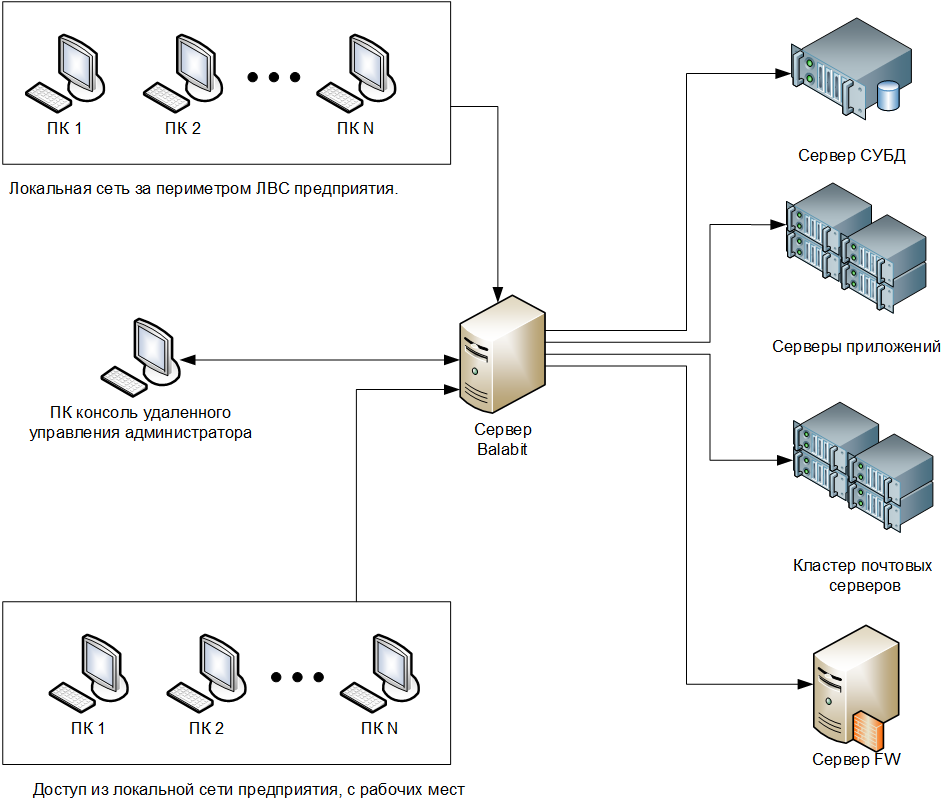 Это часто происходит с финансовыми услугами, здравоохранением, нефтью и газом и другими жестко регулируемыми отраслями. С помощью AWS Outposts вы можете контролировать, где выполняются ваши рабочие нагрузки и где хранятся ваши данные, благодаря удобному перемещению между облачными и периферийными местоположениями, что позволяет легко адаптироваться к нормативным изменениям.
Это часто происходит с финансовыми услугами, здравоохранением, нефтью и газом и другими жестко регулируемыми отраслями. С помощью AWS Outposts вы можете контролировать, где выполняются ваши рабочие нагрузки и где хранятся ваши данные, благодаря удобному перемещению между облачными и периферийными местоположениями, что позволяет легко адаптироваться к нормативным изменениям.
Миграция и модернизация
Устаревшие локальные приложения часто имеют системные зависимости, чувствительные к задержкам, что затрудняет их миграцию. AWS Outposts позволяет сегментировать миграцию на более мелкие части в локальной среде, сохраняя чувствительную к задержкам связь между компонентами приложения до тех пор, пока вы не будете готовы к миграции.
Локальная обработка данных
Локальная обработка данных для таких сценариев использования, как озера данных и обучение модели машинного обучения (ML), или настройка согласованной гибридной архитектуры для обработки локальных, трудно переносимых наборов данных с учетом стоимости, размера, или ограничений пропускной способности и перемещайте данные в облако для долгосрочного архивирования.
Клиенты
DISH автоматизировал свою сеть, чтобы быстрее выводить на рынок приложения 5G
Посмотреть видео »
Morningstar создает контейнерную гибридную инфраструктуру с помощью AWS Outposts
Посмотреть видео »
Philips ускоряет предоставление медицинских услуг
Посмотреть видео »
FanDuel — ведущая компания в области мобильных игр и спорта в США, управляющая крупнейшей в отрасли мобильной букмекерской платформой
Посмотреть видео »
Узнайте больше о каждом члене семейства AWS Outposts
Стойка AWS Outposts
Серверы AWS Outposts
Войдите в консоль
Узнайте об AWS
- Что такое AWS?
- Что такое облачные вычисления?
- AWS Разнообразие, равенство и инклюзивность
- Что такое DevOps?
- Что такое контейнер?
- Что такое озеро данных?
- Облачная безопасность AWS
- Что нового
- Блоги
- Пресс-релизы
Ресурсы для AWS
- Начало работы
- Обучение и сертификация
- Портфолио решений AWS
- Архитектурный центр
- Часто задаваемые вопросы по продуктам и техническим вопросам
- Аналитические отчеты
- Партнеры AWS
Разработчики на AWS
- Центр разработчиков
- SDK и инструменты
- .









 Удобно, когда файлы хранятся не на локальной машине, а на удаленном компьютере, к которому можно обратиться в любой момент времени. Сейчас это называется «облачное хранилище», и многие провайдеры предоставляют такой доступ даже на уровне интернета. Это удобно еще и с той точки зрения, что нет необходимости использовать на компьютерах жесткие диски большого размера. Основными протоколами являются Samba и NFS.
Удобно, когда файлы хранятся не на локальной машине, а на удаленном компьютере, к которому можно обратиться в любой момент времени. Сейчас это называется «облачное хранилище», и многие провайдеры предоставляют такой доступ даже на уровне интернета. Это удобно еще и с той точки зрения, что нет необходимости использовать на компьютерах жесткие диски большого размера. Основными протоколами являются Samba и NFS.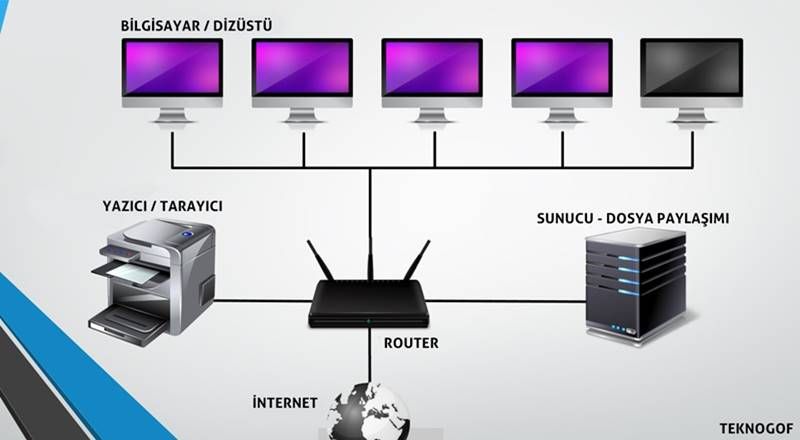

 Так, корпоративная локальная сеть позволяет одному специалисту оказывать техническую поддержку нескольких десятков различных устройств;
Так, корпоративная локальная сеть позволяет одному специалисту оказывать техническую поддержку нескольких десятков различных устройств;
 Сведения о других операциях см. в практических руководствах, посвященных таким вопросам:
Сведения о других операциях см. в практических руководствах, посвященных таким вопросам:
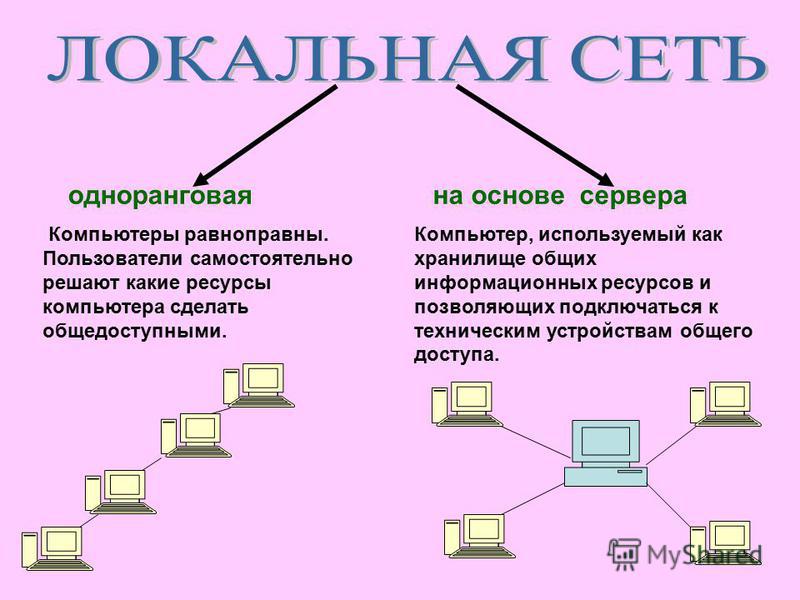 Для этого в разделе реестра HKEY_LOCAL_MACHINE\SOFTWARE\Microsoft\Windows\CurrentVersion\Policies\System добавьте запись LocalAccountTokenFilterPolicy DWORD и задайте для нее значение 1.
Для этого в разделе реестра HKEY_LOCAL_MACHINE\SOFTWARE\Microsoft\Windows\CurrentVersion\Policies\System добавьте запись LocalAccountTokenFilterPolicy DWORD и задайте для нее значение 1.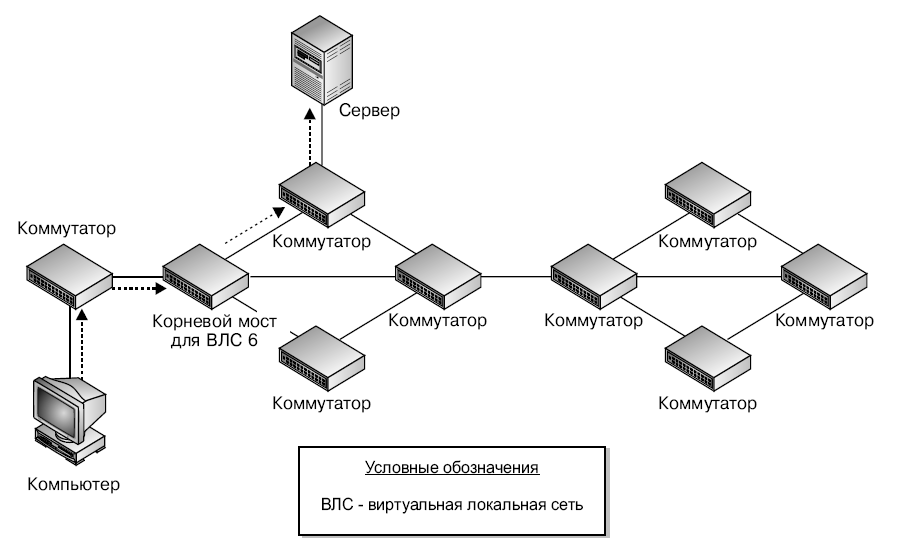
 Разрешите диапазоны IP-адресов для региона Azure вашей подписки для поддержки URL-адресов AAD, резервного копирования, репликации и хранения.
Разрешите диапазоны IP-адресов для региона Azure вашей подписки для поддержки URL-адресов AAD, резервного копирования, репликации и хранения.
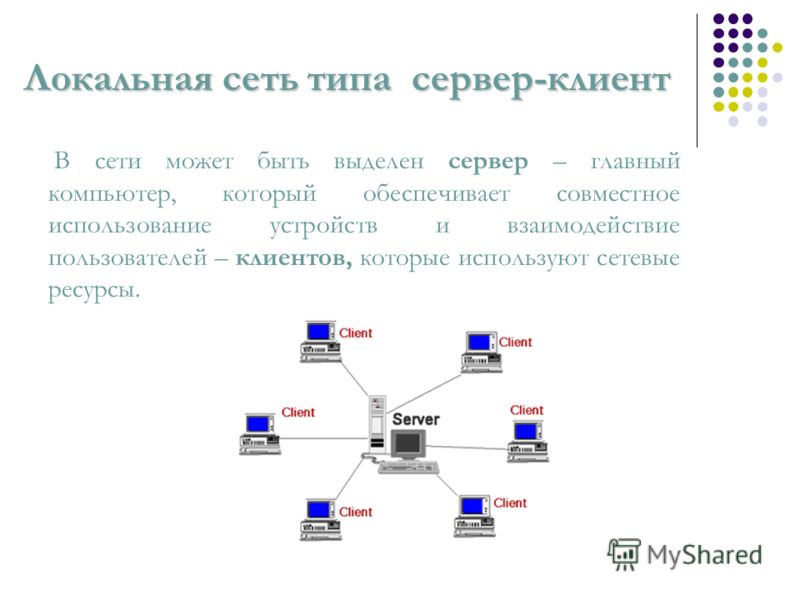
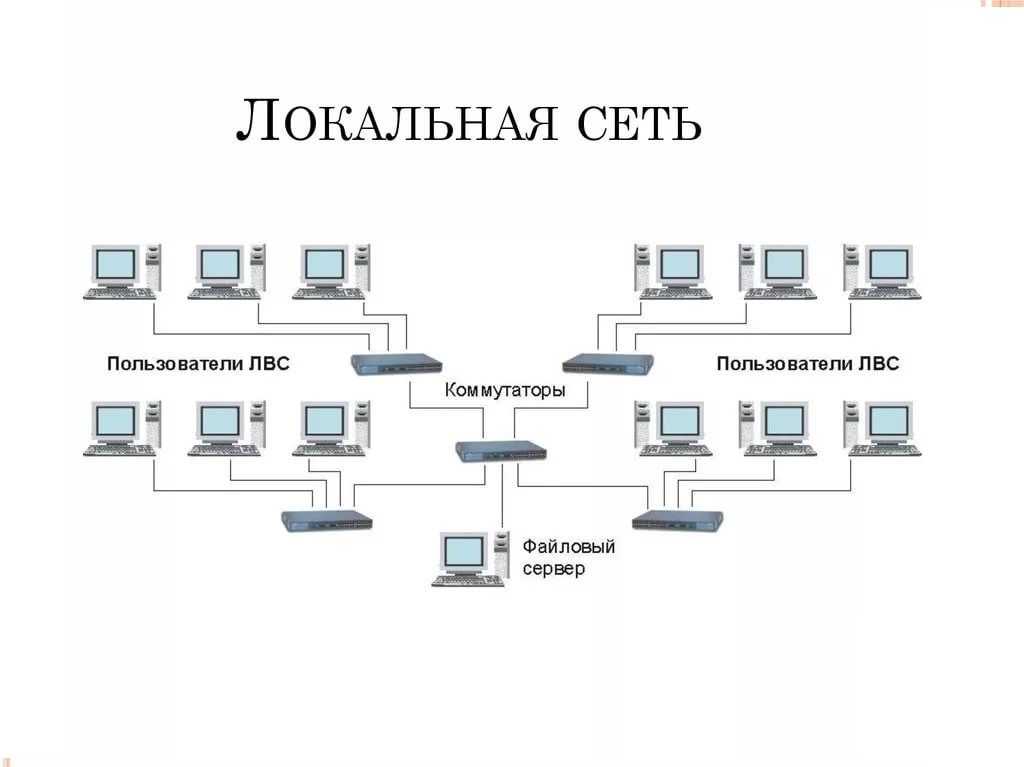 Порт 9443 — это стандартный порт для отправки и приема трафика репликации, но вы можете изменить номер порта в соответствии с требованиями среды. Наряду с портом 9443 мы также открываем порт 443, который используется веб-сервером для оркестрации операций репликации. Не следует использовать порт 443 для отправки и приема трафика репликации.
Порт 9443 — это стандартный порт для отправки и приема трафика репликации, но вы можете изменить номер порта в соответствии с требованиями среды. Наряду с портом 9443 мы также открываем порт 443, который используется веб-сервером для оркестрации операций репликации. Не следует использовать порт 443 для отправки и приема трафика репликации.